일단 캡쳐원이든 라이트룸이든 살펴보면
이걸 어떻게 파일을 불러와야 하나, 어떻게 저장해야 하는지, 관리는 어떻게 하는지에
관련된 부분의 정보가 매우 부족합니다.
그래서 접근이 쉽지 않죠..
이건 제가 사진생활하면서 오만가지 서적과 인터넷을 뒤지며 내린 결론입니다.
처음 접해보는 사용자가 쫌 접근이 힘들다 요건 사실입니다.
막상 몇가지만 알면 그리 어려운것도 아님에도 불구하고
이런 부분에 대한 설명이 매우 빈약한것은 분명한 사실입니다.
그래서 일단 이부분 부터 저는 시작을 해보렵니다.
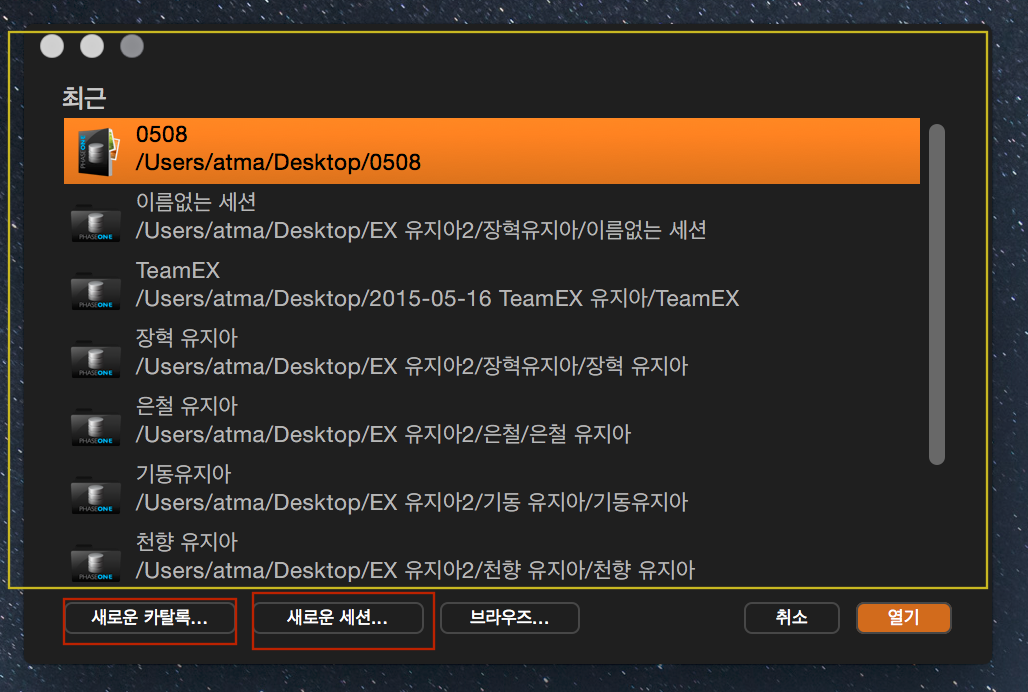
캡쳐원을 설치하고 처음 실행시 나오는 화면입니다.
저는 이미 좀 썼던 내역들이 있어서 위와같이 뜨지만 사실 노란색
박스 안에는 아무것도 없는게 정상입니다.
캡쳐원을 실행하기 위해서는 일단 세션이든 카달로그든 둘중 하나를 선택하여 만들어야 합니다.
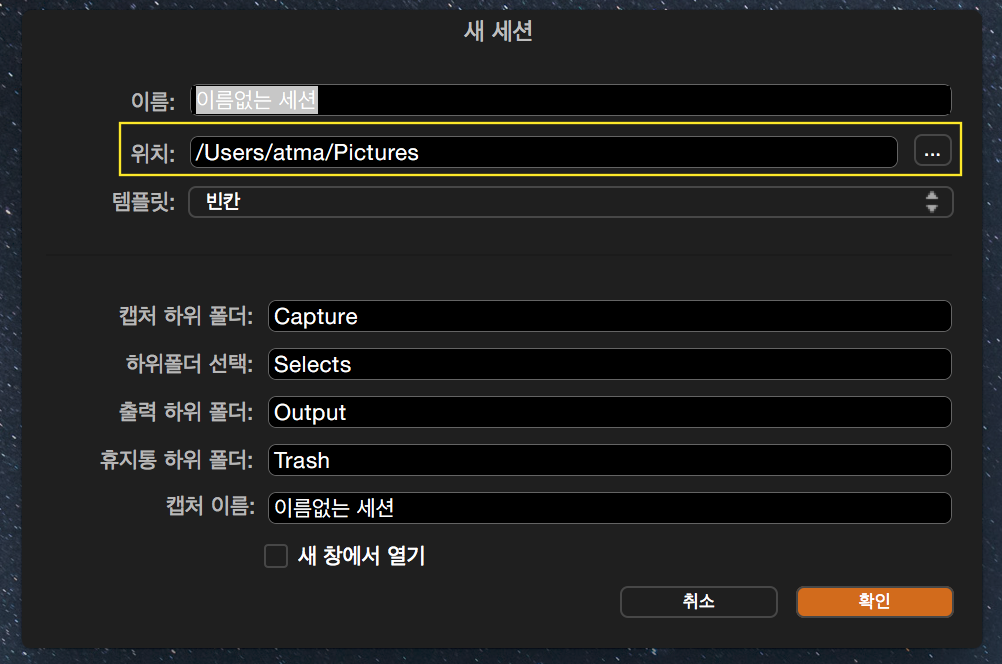
먼저 세션을 만들어 보겠습니다.
위치는 임의로 정해두셔도 되고,세션의 이름과 아래 하위폴더,출력폴더 등등의 이름도 자신이
원하는 대로 만들수 있습니다.
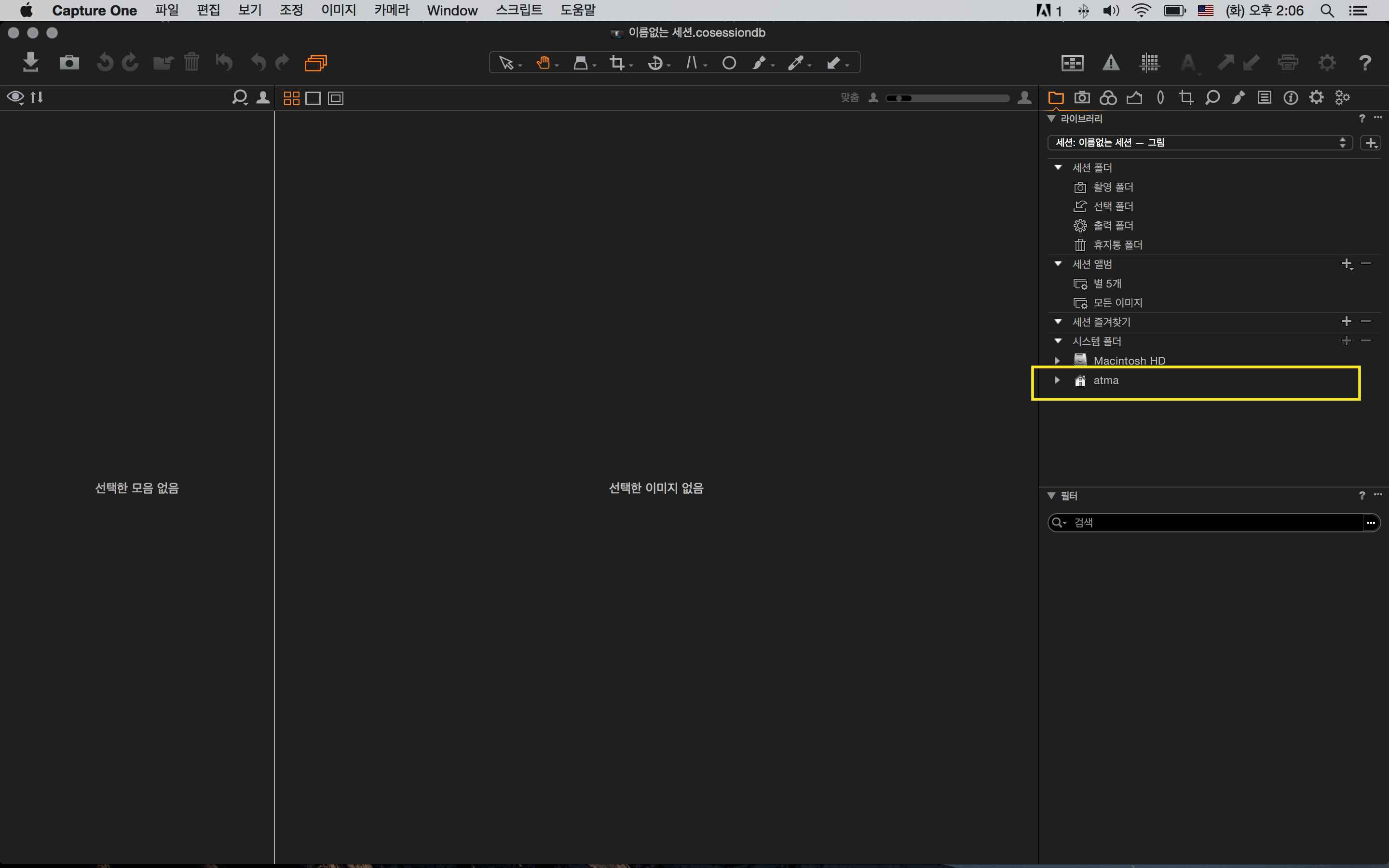
세션을 만든 다음 실행을 하면 위와같이 나옵니다.
화면의 배치는 제 임의대로 오른쪽에 각종 수정 도구들을 몰라두고,
왼쪽엔 썸네일을 위치하였습니다.
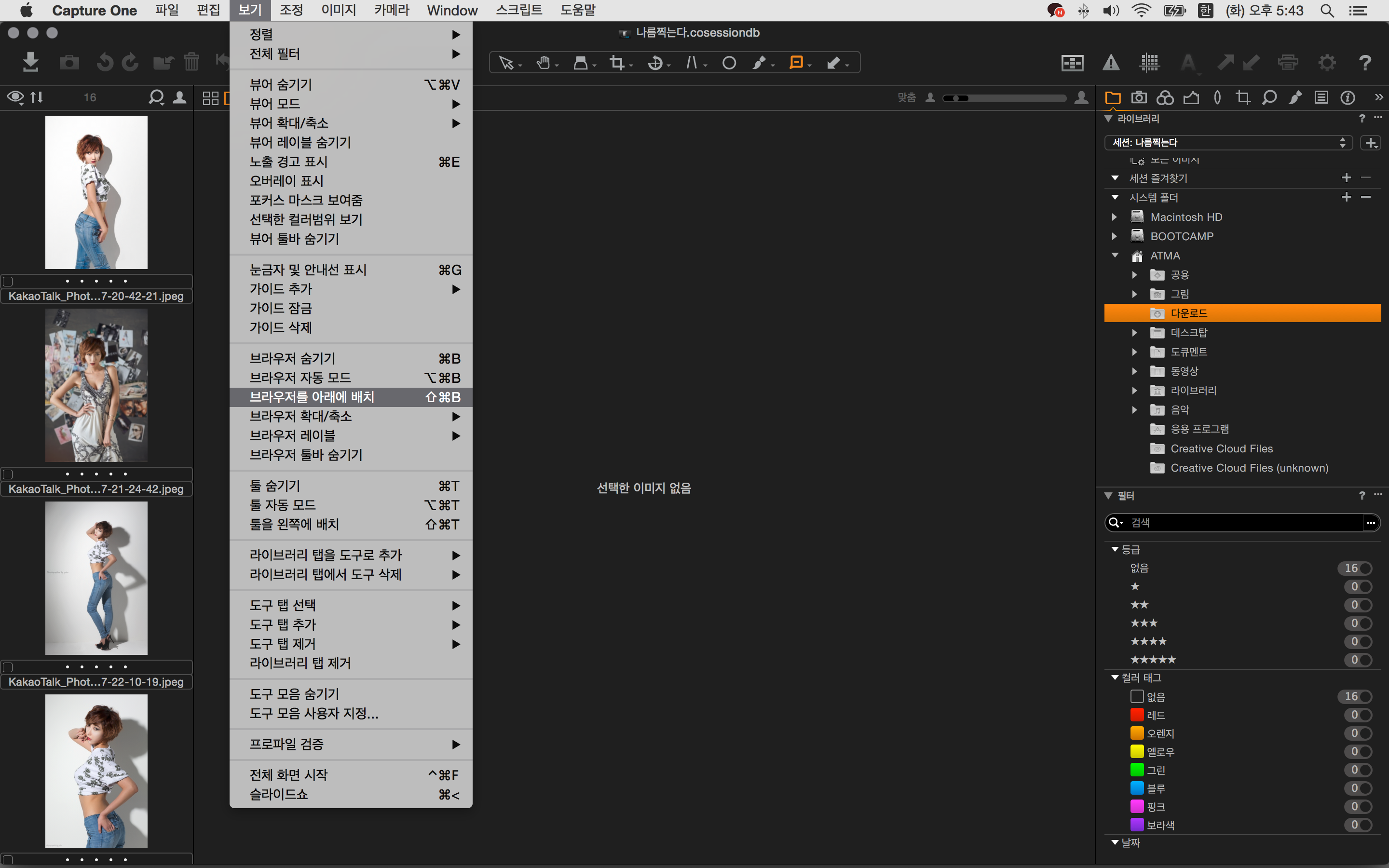
보기 옵션에서 이 위치들은 조정이 가능합니다.
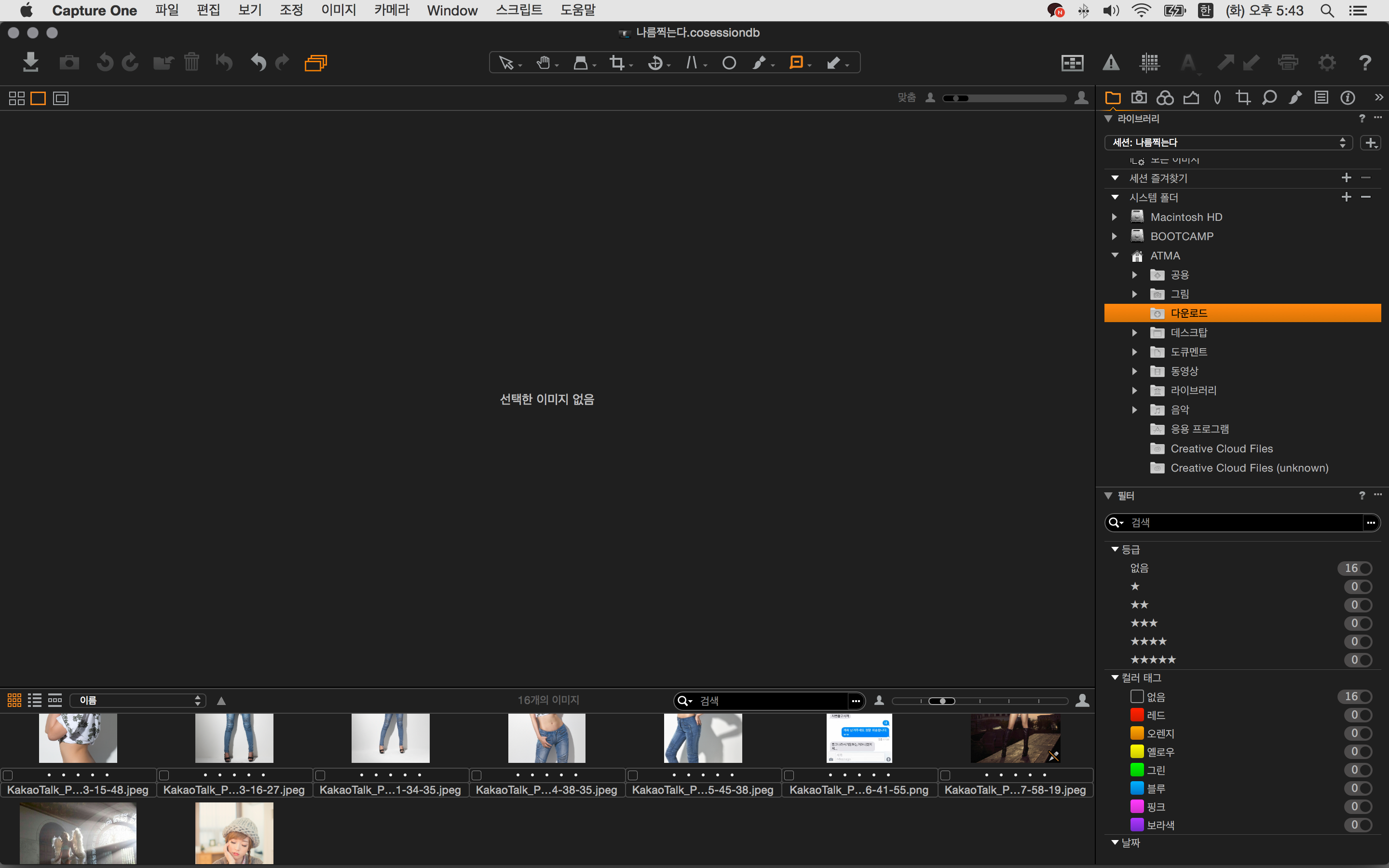
아래로 배치한 모습입니다
썸네일을 보이는 방식은 왼쪽 하단에 세가지 옵션으로 조정이 가능합니다.
지금은 위 아래 슬라이드로 이동하여 보이는 모습입니다.
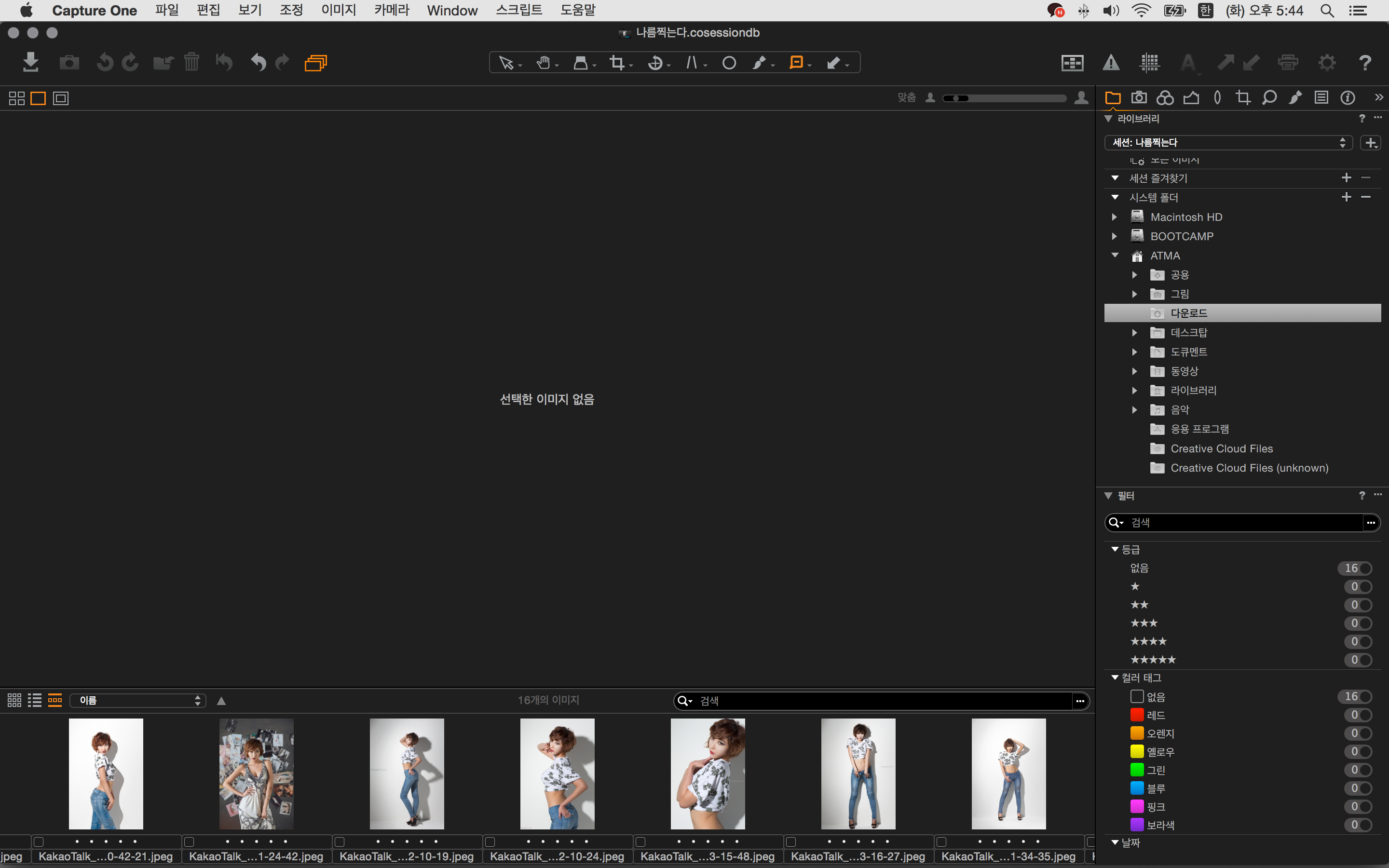
이건 좌,우 스크롤..
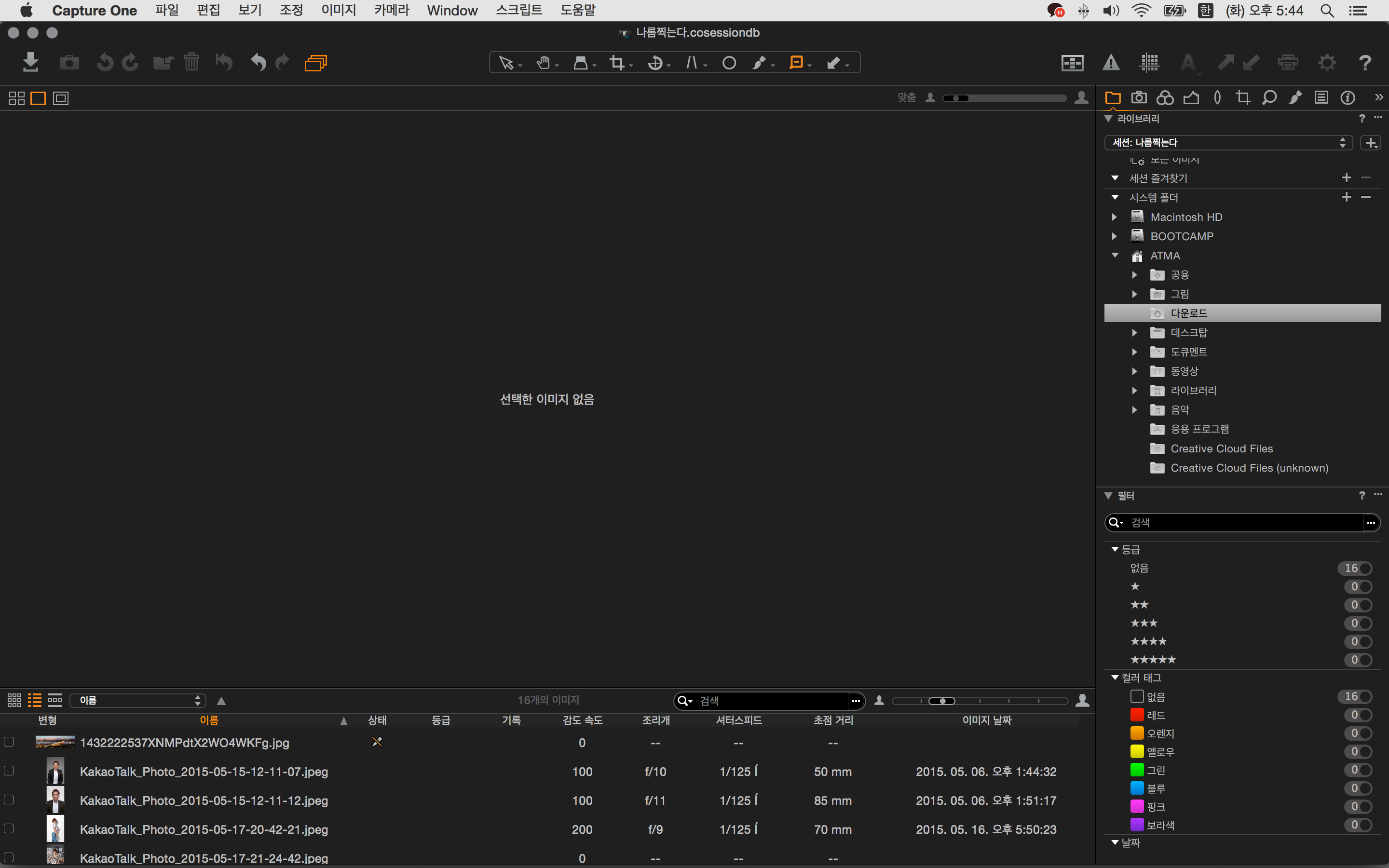
자세한 정보가 보이도록 할수도 있습니다.
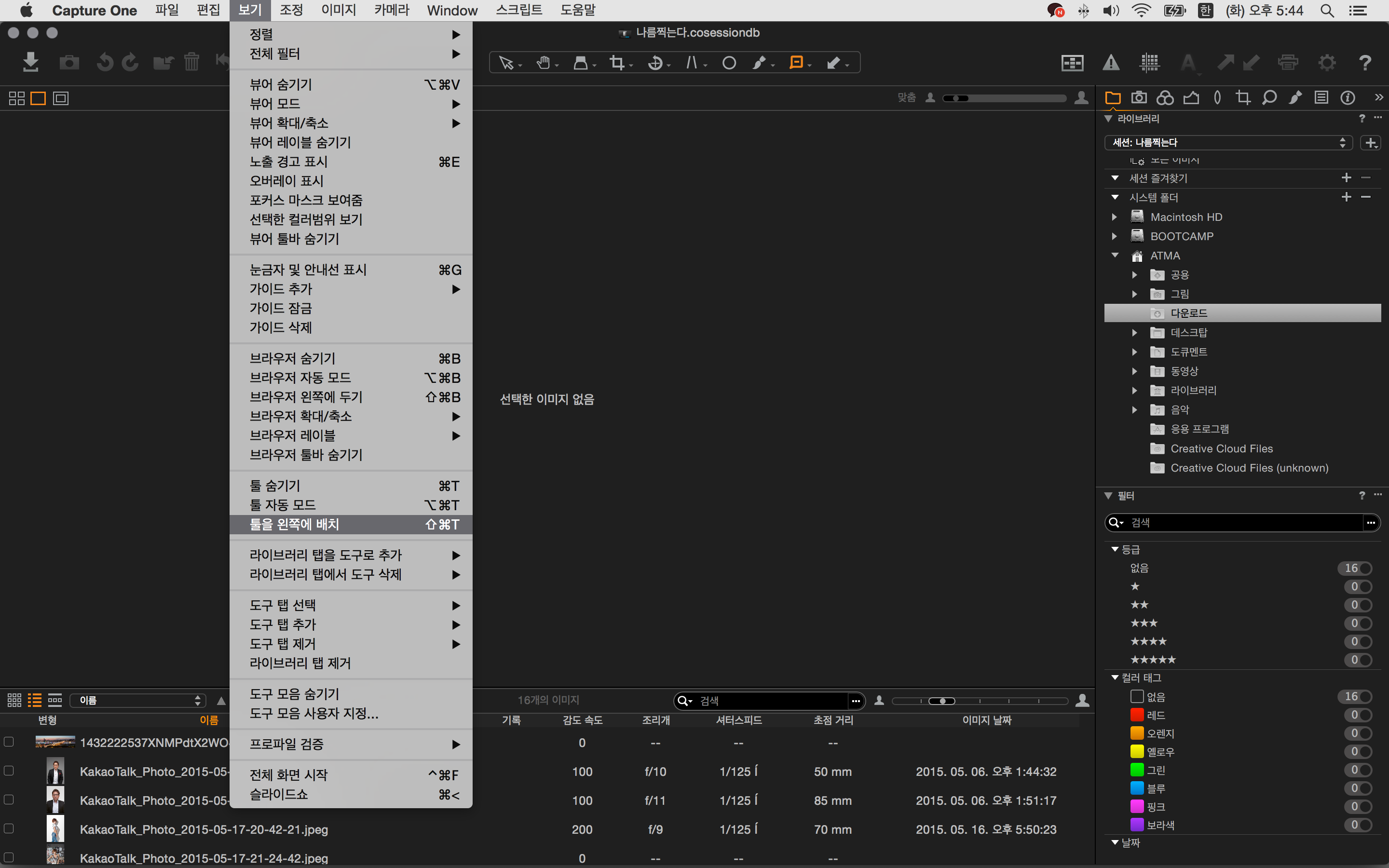
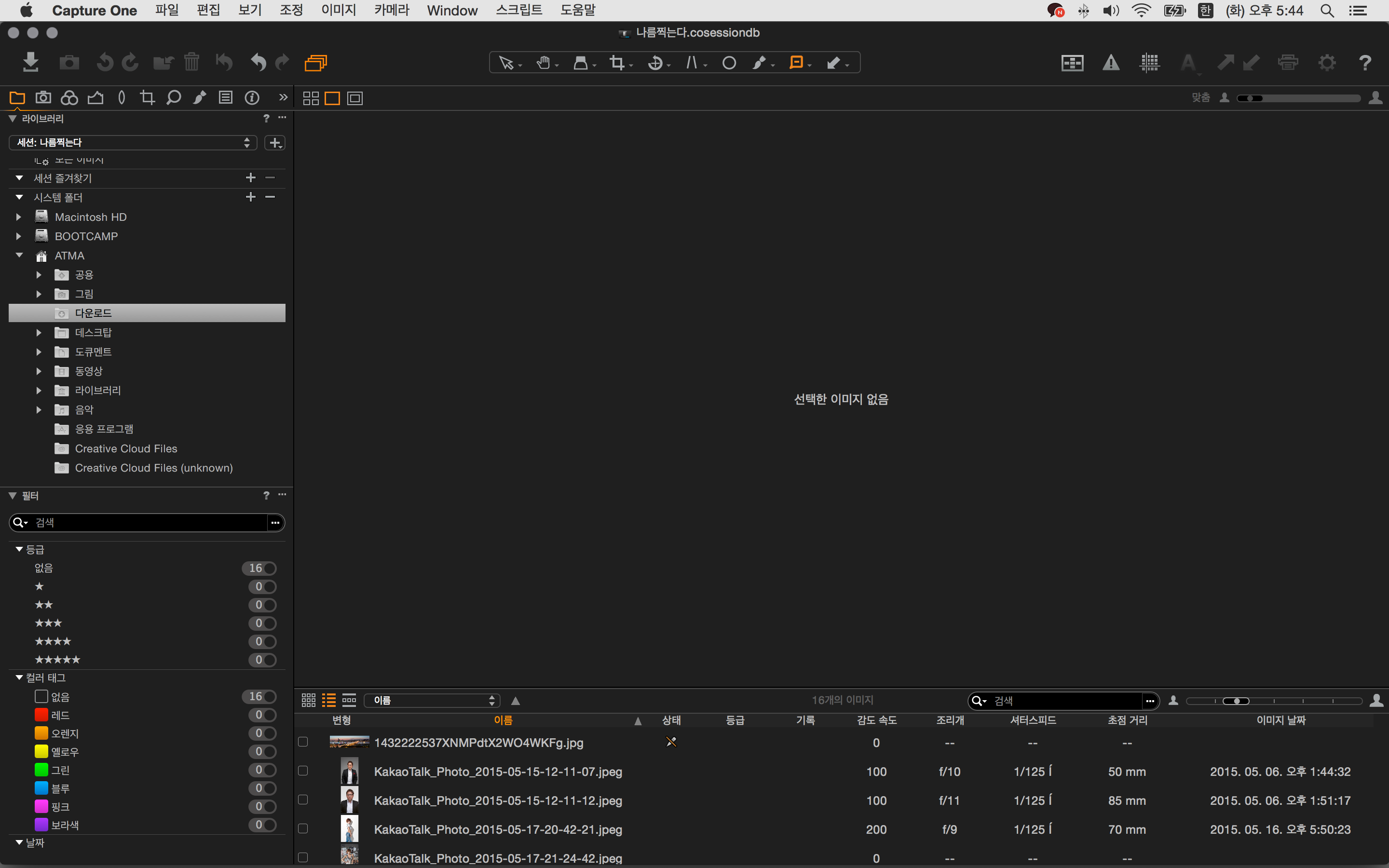
툴바 역시 위치이동이 가능합니다.
사용자 편의에 따라서 위치조정이 가능한것과, 썸네일 출력 옵션은
제 입장에선 매우 큰 장점인것 같습니다.
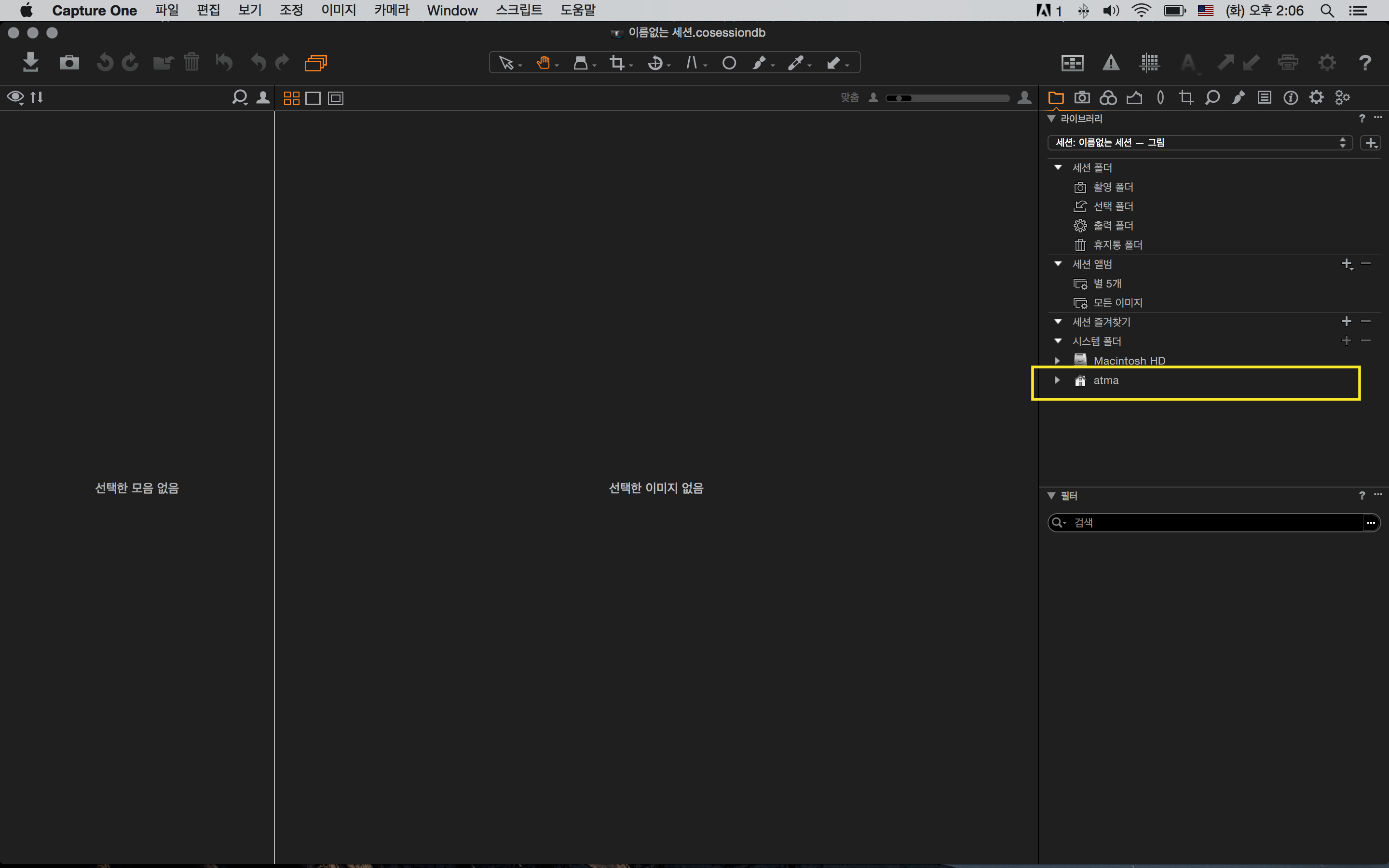
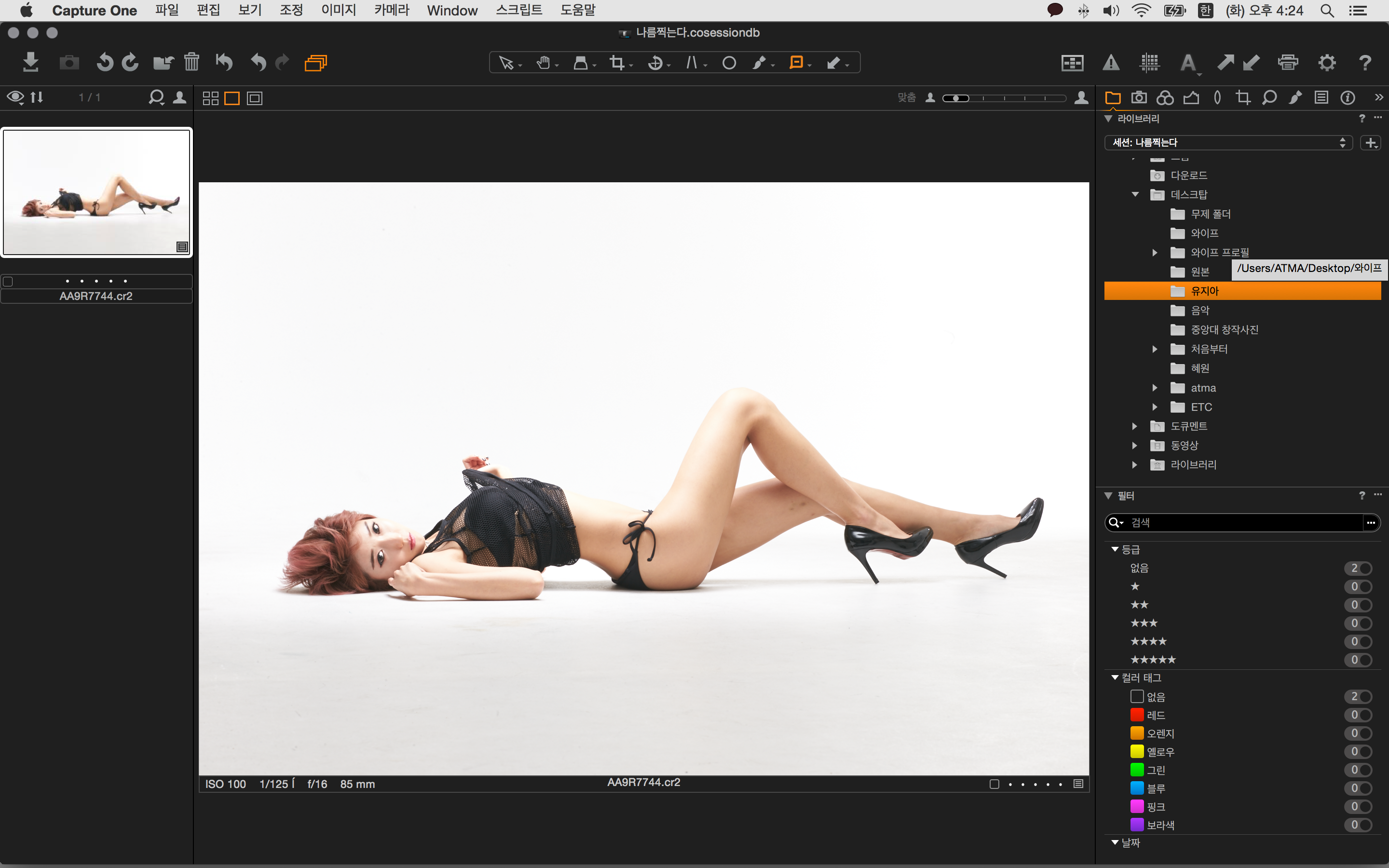
세션에서는 내가 원하는 사진을 윈도우 탐색기 처럼
찾을수 있게 만들어주는 방식입니다.
내컴퓨터 안에있는 모든 사진을 다 볼수 있습니다.
외장하드를 연결하면 역시 찾아서 들어가시기만 하면 됩니다.
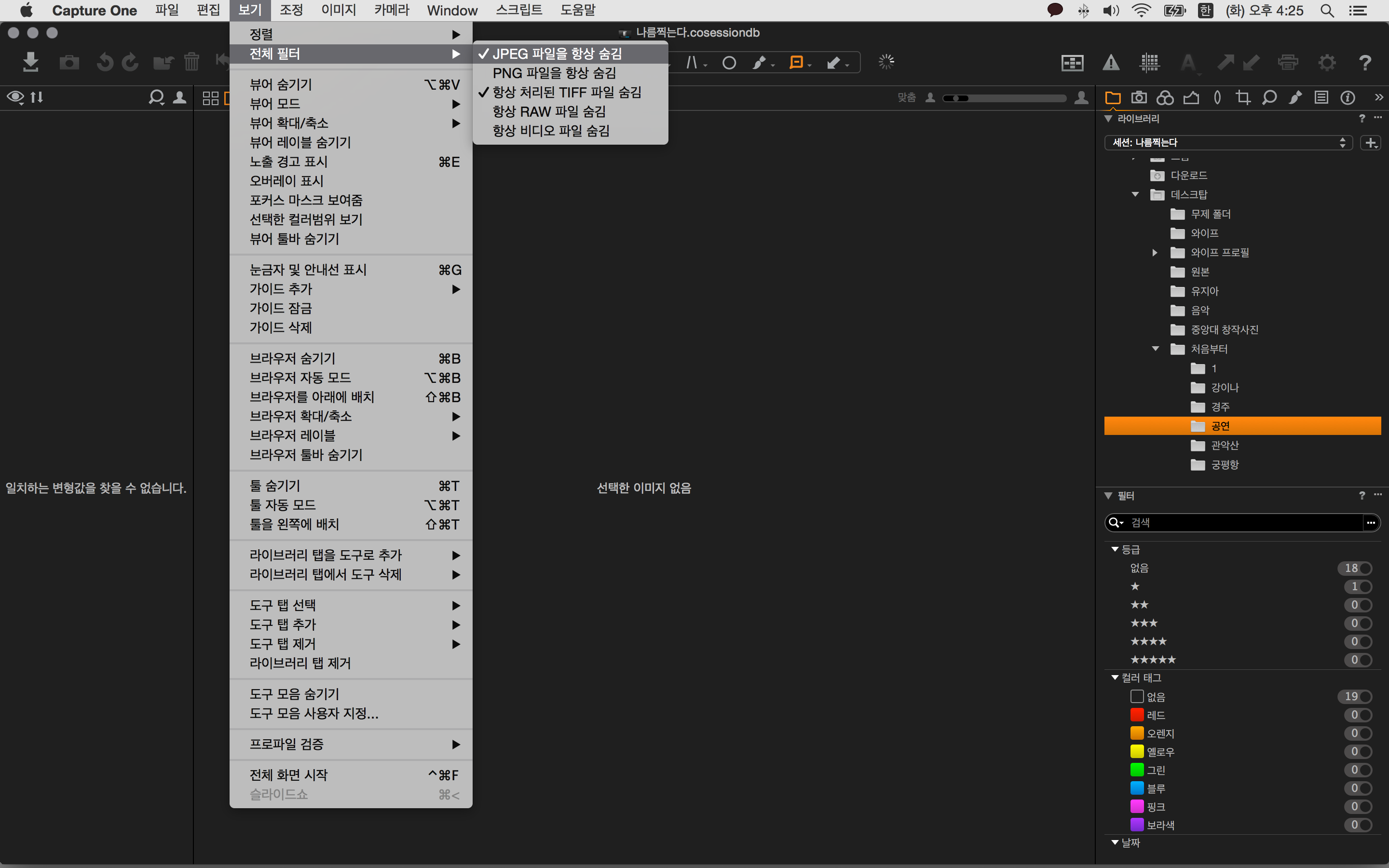
간혹 jpg, 혹은 다른 유형의 사진들이 안보이는 경우가 있는데 이 경우는
보기 옵션에 전체필터에서 제외를 시켜놓은 경우가 되겠습니다.
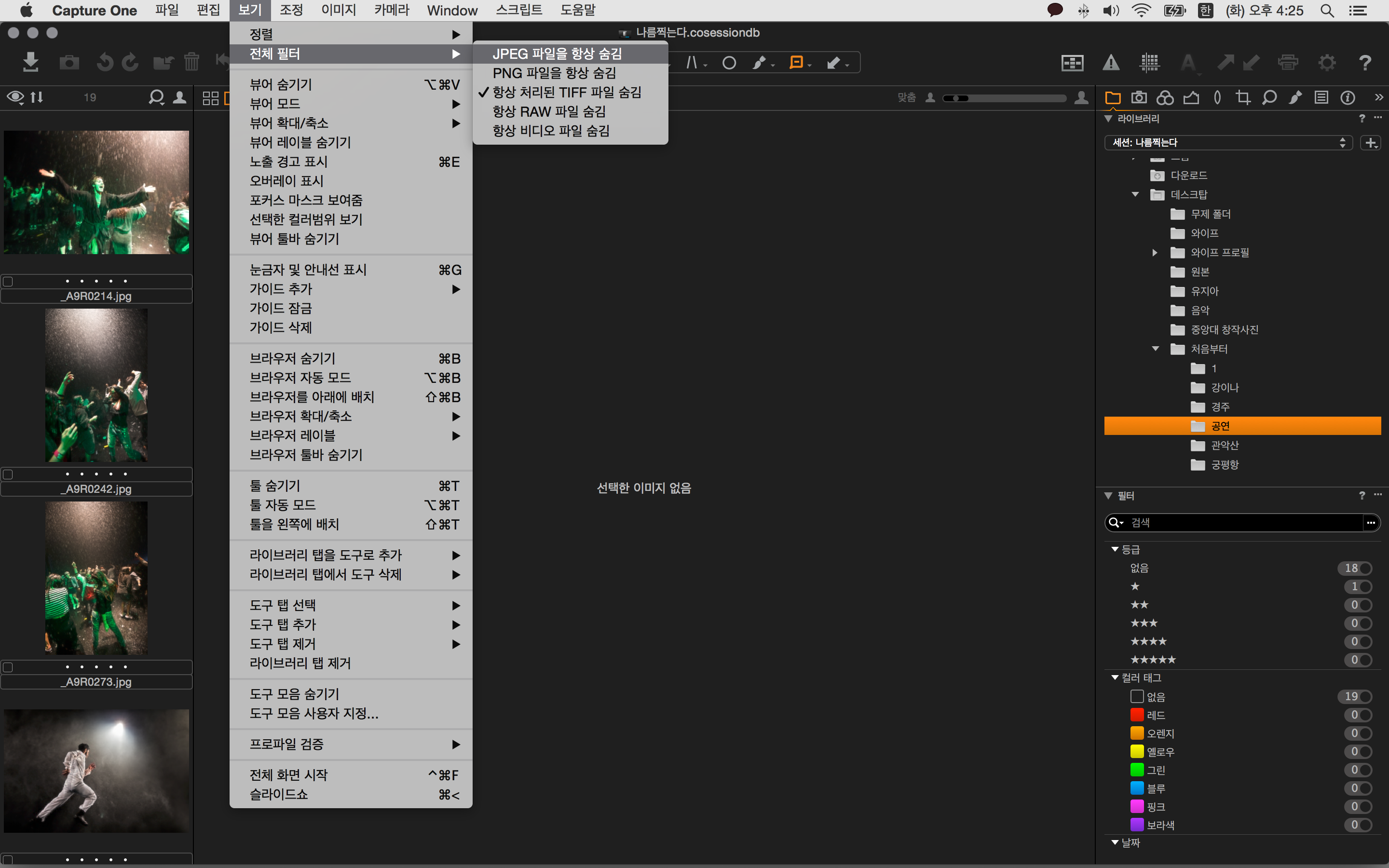
이 기능은 RAW 와 jpg 가 함께 있거나,
RAW 와 보정후 1차 변환을 마친 tiff 파일이 함께 있을 경우
원본만 가려내거나, jpg 혹은 tiff 파일만 골라낼때 매우 편리합니다.
파일을 이동할 경우엔 이동할 썸네일을 선택하고 툴바에 원하는 경로로
드래그엔 드랍을 하시면 됩니다.
이런 부분은 라이트룸 보다 훨씬 편하게 파일을 분리, 관리할수 있는 부분 같습니다.
라이트룸은 jpg와 raw 가 있을때 jpg 를 안보여주기만 합니다.
TIFF와 RAW가 함께 있을땐 따로 분리는 가능하나
RAW 를 쭉 보여준 다음 TIFF 를 쭉 보여주는 방식밖에 지원이 아니됩니다.
그렇다고 라이트룸이 한 폴더에 jpg, tiff, raw 가 함께 있는 경우 파일을
정리할때 분리, 이동을 못하는것은 아니지만
캡쳐원 보다는 분명 손이 몇번 더 갑니다.
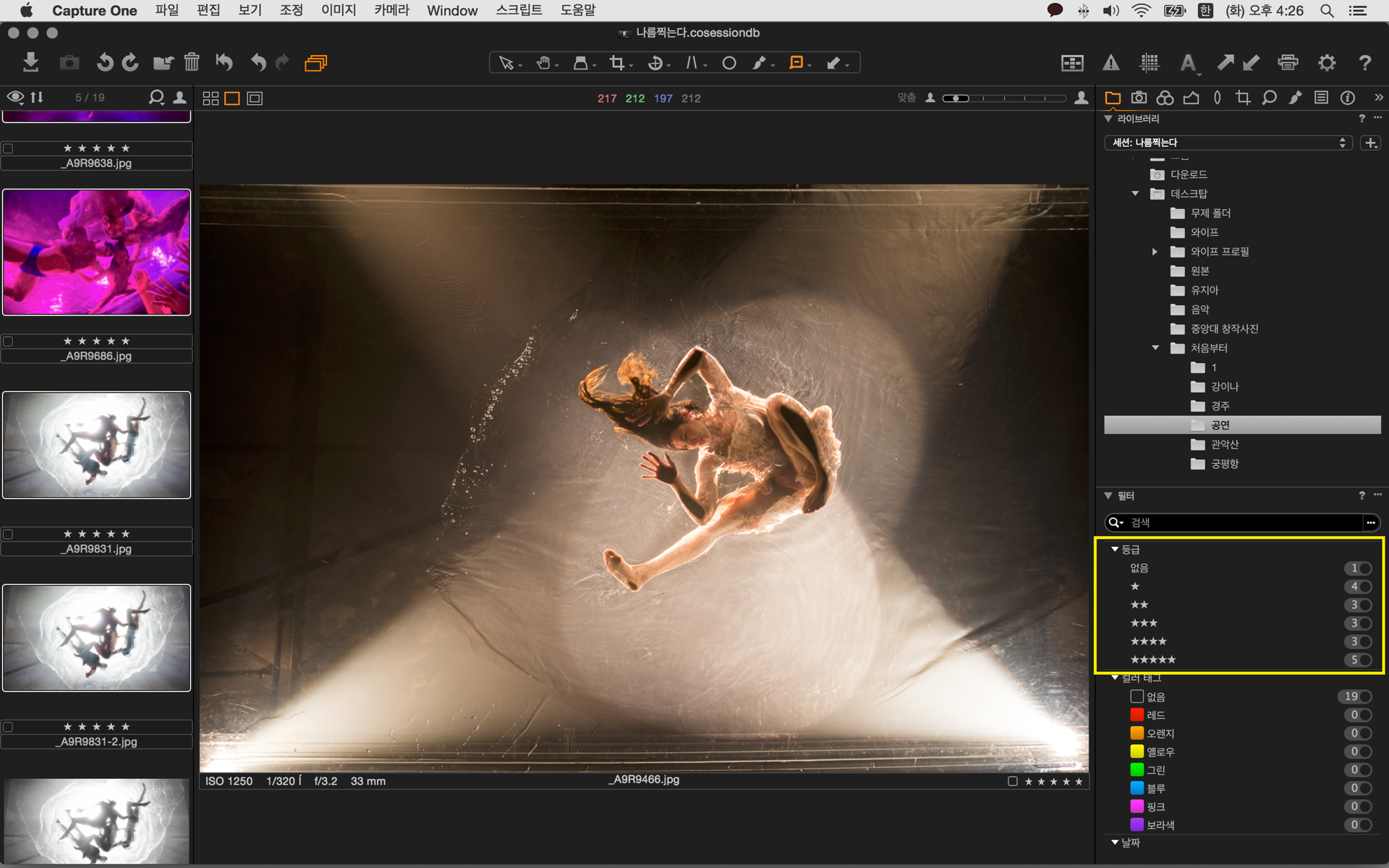
이건 호불호가 갈릴 기능입니다.
캡쳐원은 등급을 0,1,2,3,4,5 까지 6 단계로 나눌수 있습니다.
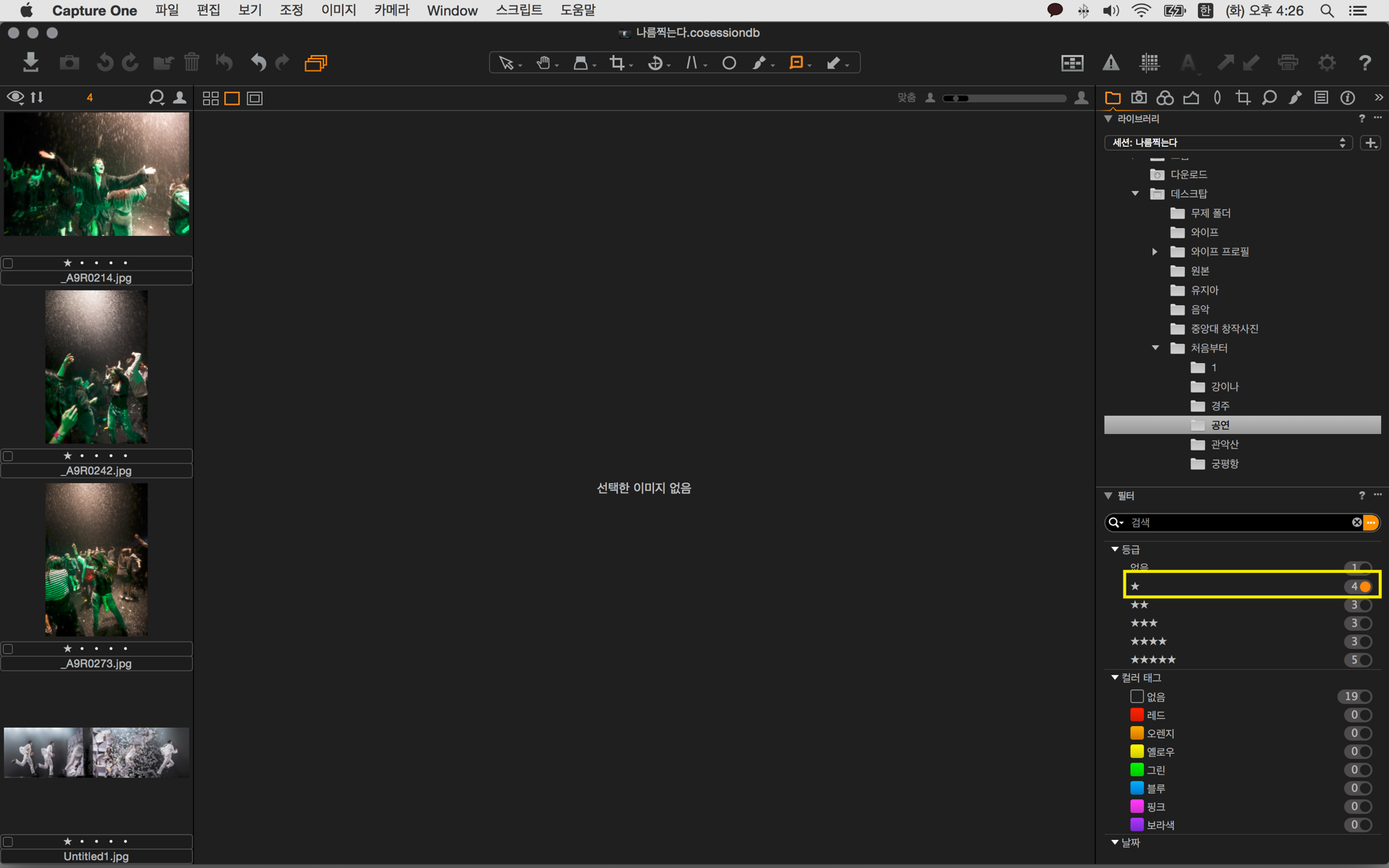
문제는 1점 짜리 , 2점짜리, 3점짜리 등등
오른쪽에 원하는 파일을 보려고 클릭을 하게 되면
그 등급의 파일만 보이는것입니다.
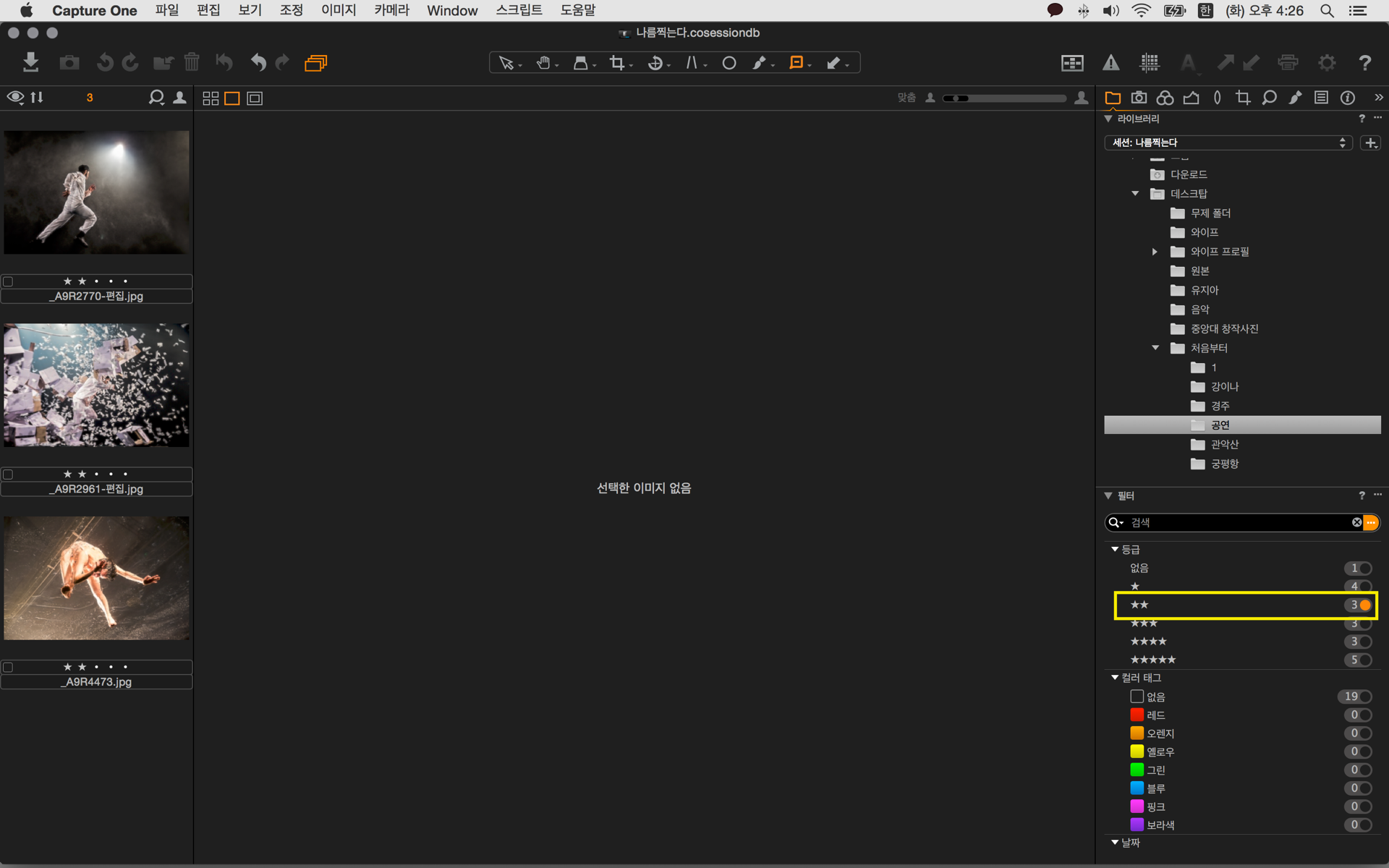
라이트룸의 경우, 2등급의 사진을 불러오면 1~2등급의 사진을 불러오지만
캡쳐원은 딱 그 등급에 사진만 불러온다는것.
색상 태그역시 마찬가지입니다.
거기에 중복 선택이 안됩니다.
에를들어 1등급 사진중 레드 컬러 지정을 해놓은 것을 보고 싶은데
이건 1등급만 보이거나 레드만 보이거나 입니다.
이런 부분은 라이트룸보단 조금 부족한부분이 아닌가 합니다.
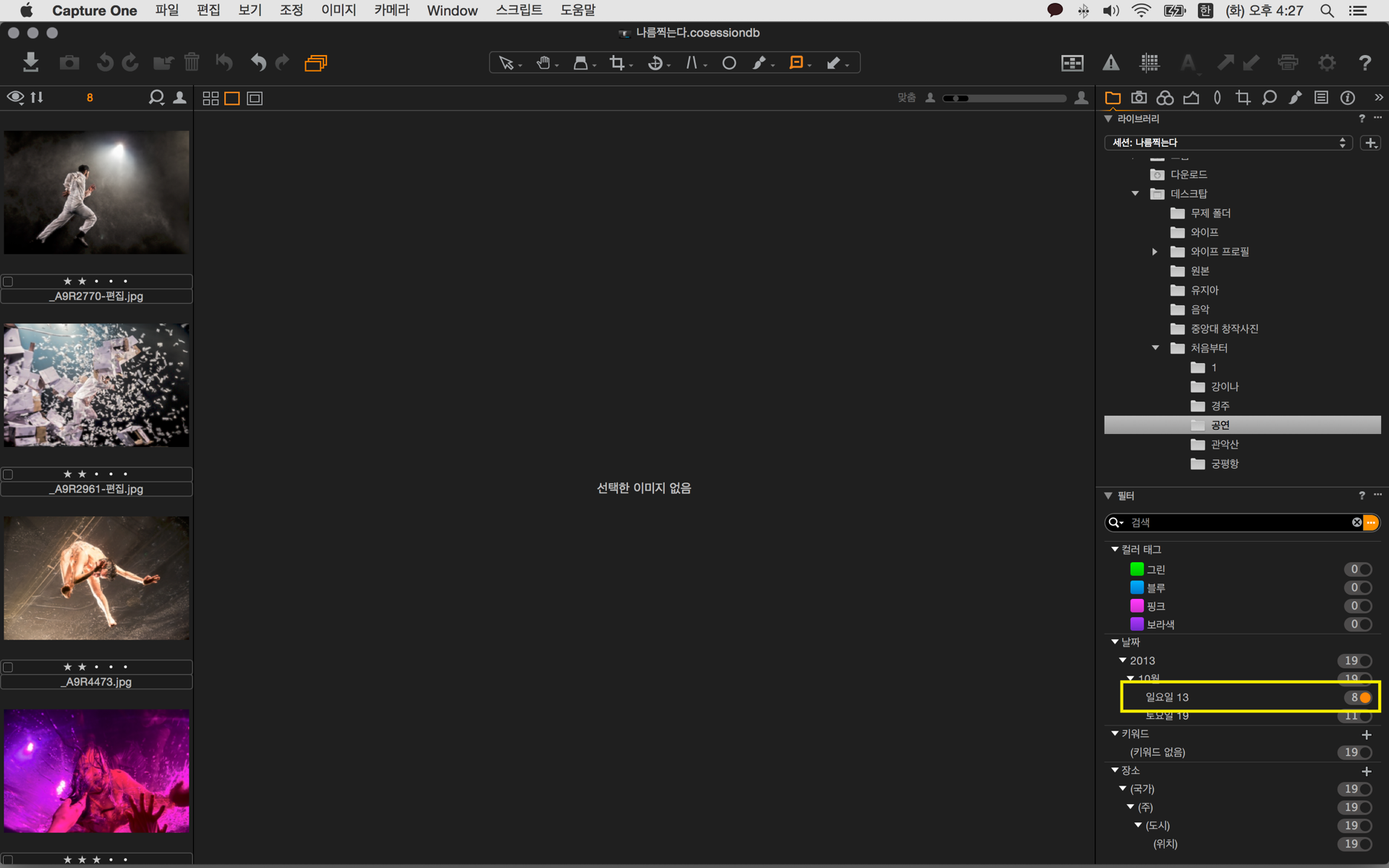
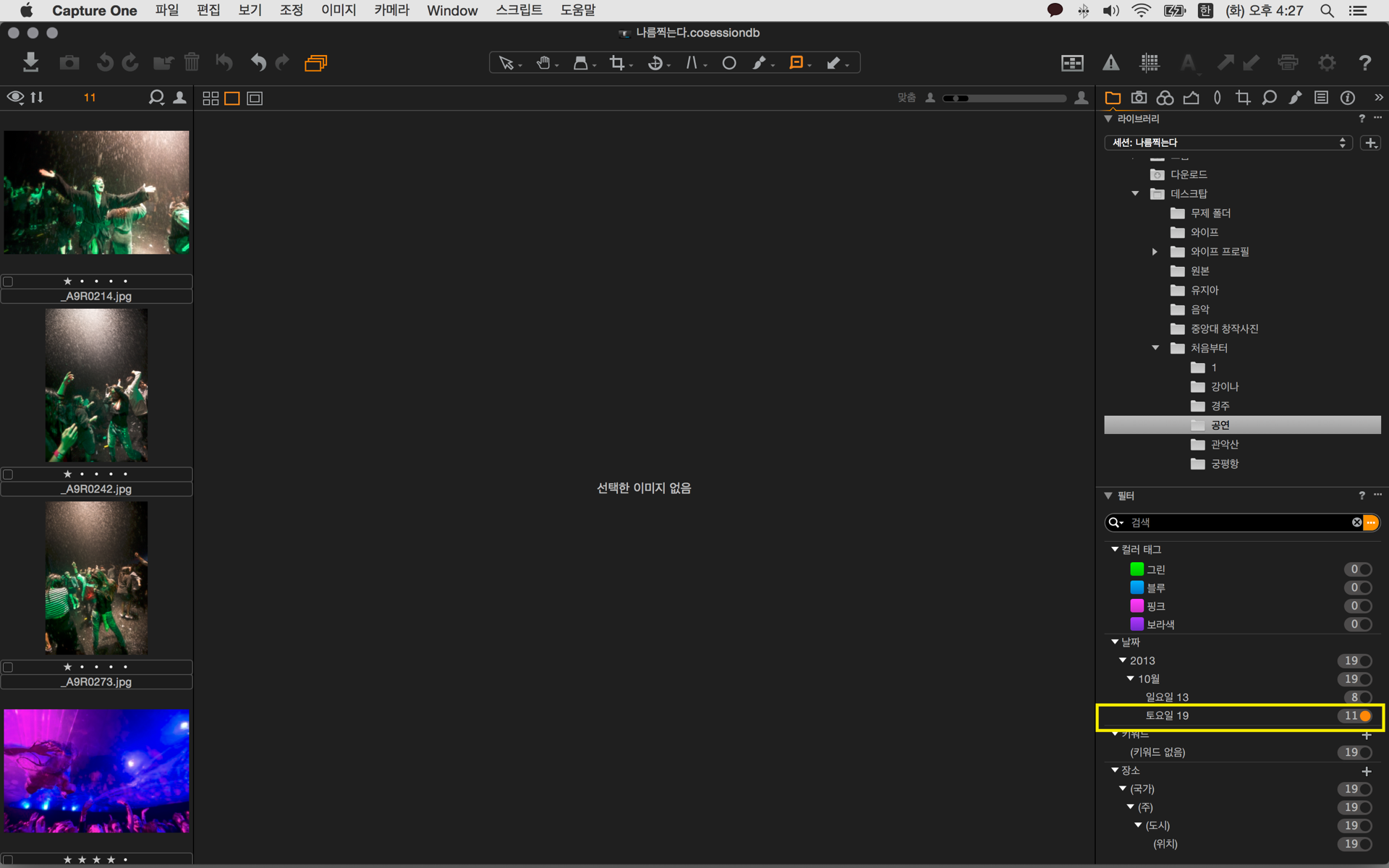
촬영 날짜별 보기도 가능하긴 하지만 라이트룸에도 있는 기능입니다.
라이트룸에 있는 메타데이터(카메라 기종, 사용된 렌즈) 별 탐색기능은 지원하지 않습니다.
GPS 를 장착하고 촬영하였거나, 위치데이터, 키워드를 등록하였을때
그것을 기반으로 사진 분류, 검색도 가능합니다.
이것은 라이트룸 역시 가능한 기능입니다.
잠시 정리하면 세션기능중 파일을 불러오는 기능이 윈도우 탐색기처럼
사용하면 되는 부분이 가장큰 장점입니다.
아쉬운 부분은 등급과, 분류기능이 라이트룸보단 조금 부족한것이 사실입니다.
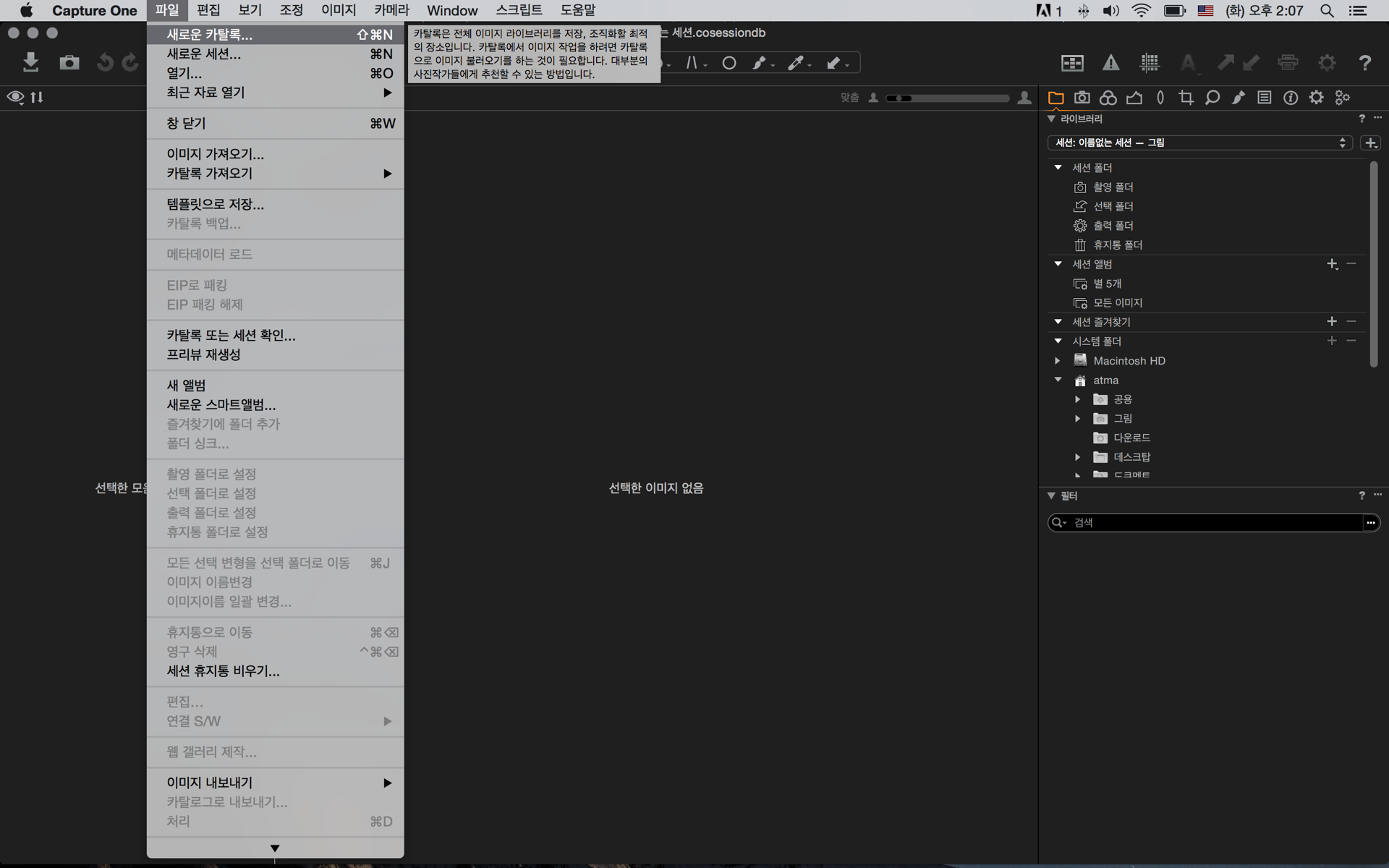
이번엔 카달로그 입니다.
이미 세션을 만들었기에 다시 구동을 하여도 처음과 같은 화면이 안나오실것입니다.
그래서 위와같이 카달로그를 만듭니다.
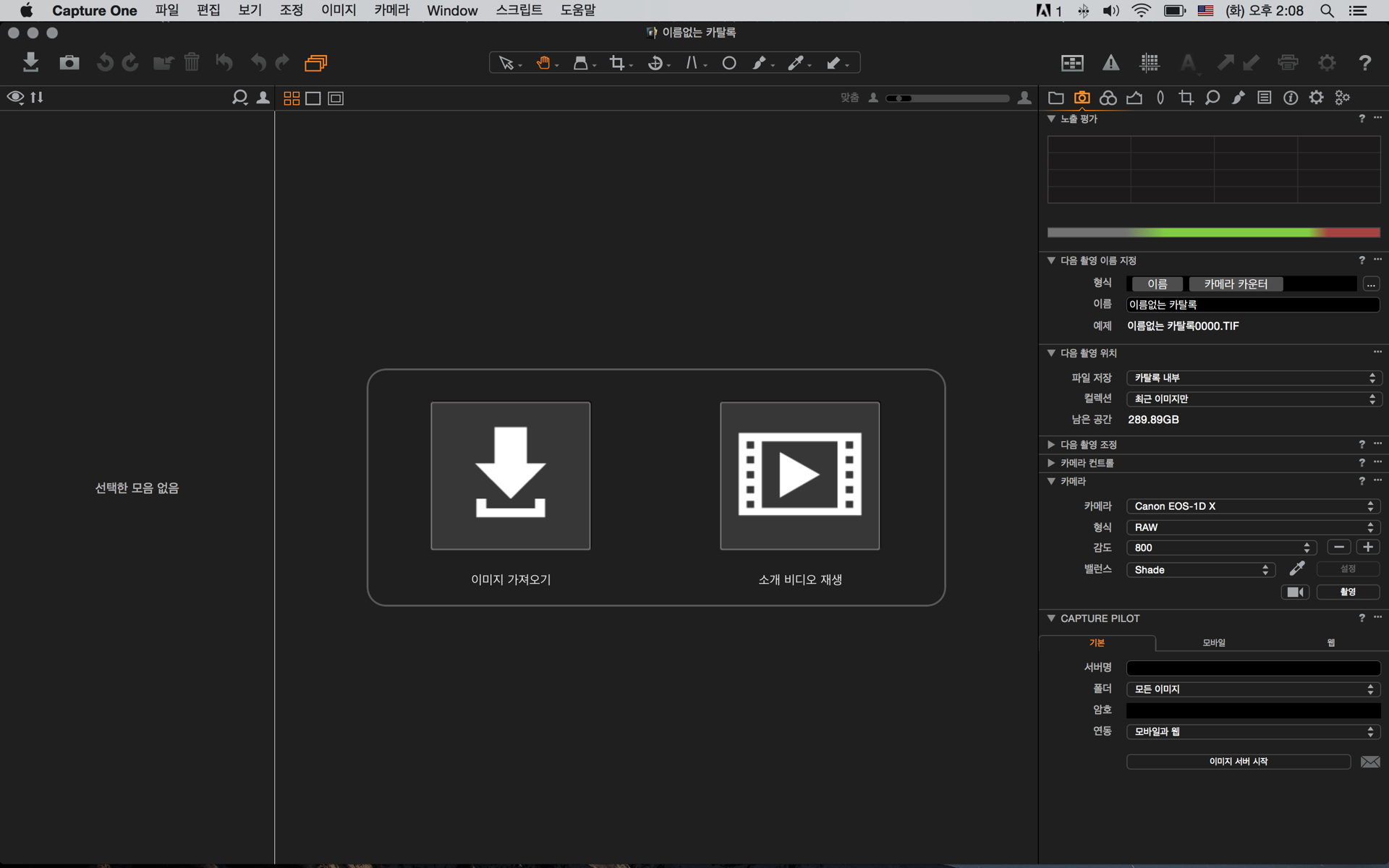
맨 위에서 카달로그와 세션을 선택할때 카달로그를 만들거나
바로 위와같이 만들거나 만들고 나면 이렇게 화면이 나옵니다.
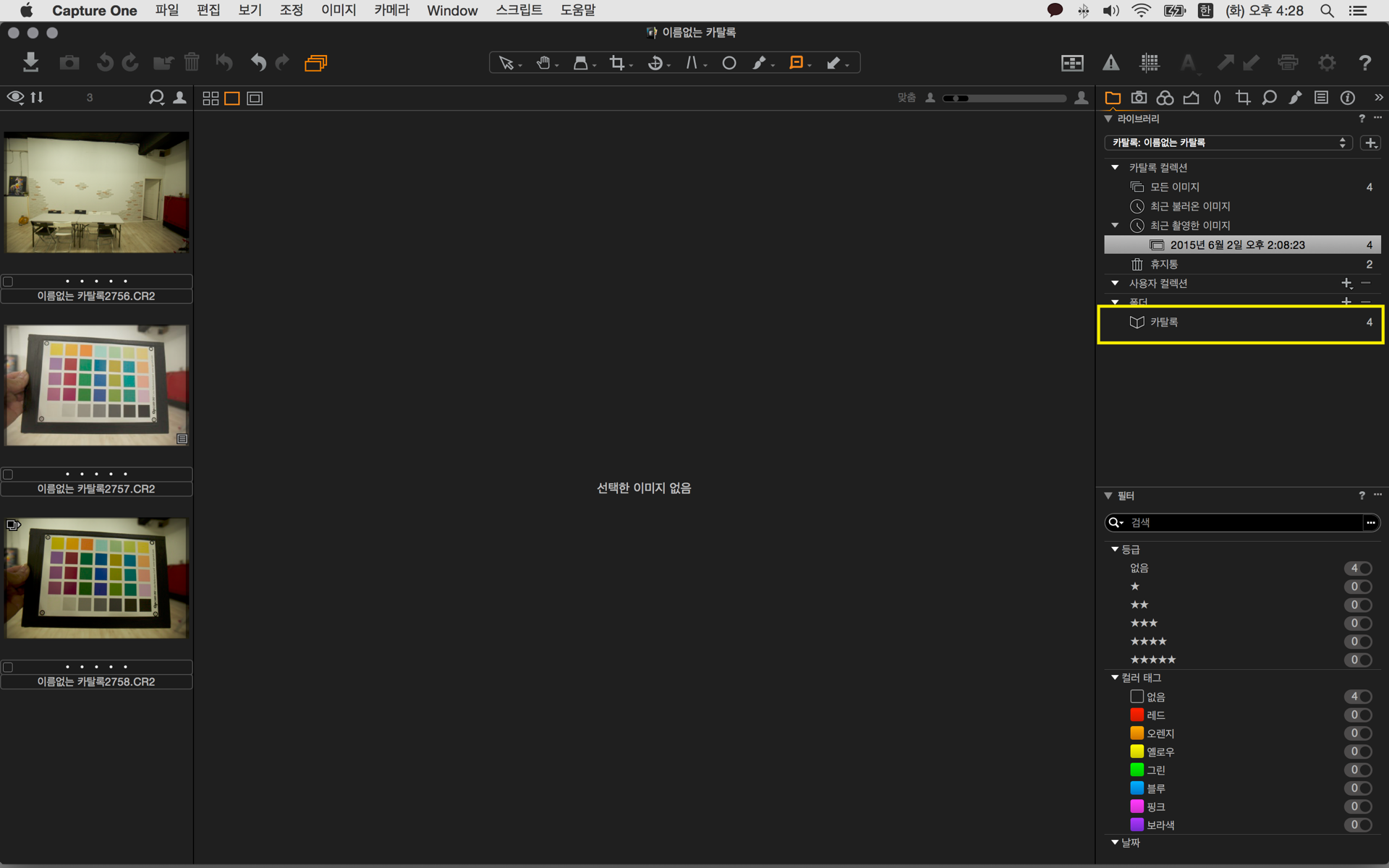
카달로그는 연결촬영, 아니면 단일 폴더를 불러올때 쓰입니다.
연결촬영은 세션에서도 가능하시만 카달로그를 만들어 촬영을 하게되면
그 카달로그 폴더안에 촬영한 원본, 수정한 데이터 등등이 모두 저장되어 그 폴더를
다른 컴퓨터에 옮겨 구동하여도 전에 하던 작업이 그대로
이어질수 있는 장점이 있습니다.
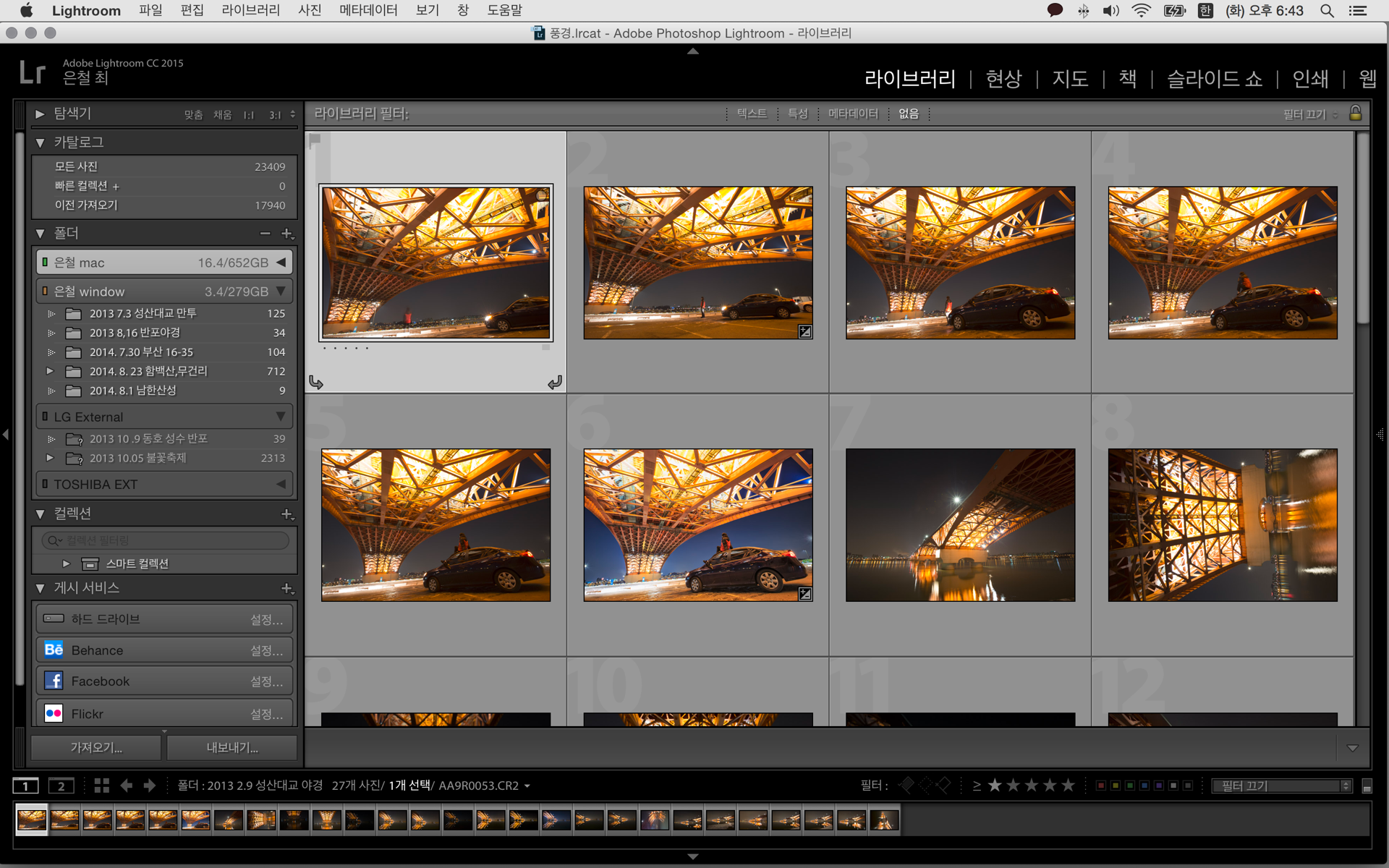
라이트룸의 경우 세션의 기능은 없지만 카달로그를 여러개 만들어
풍경이면 풍경, 인물이면 인물사진만 따로 모아서 볼수 있습니다.
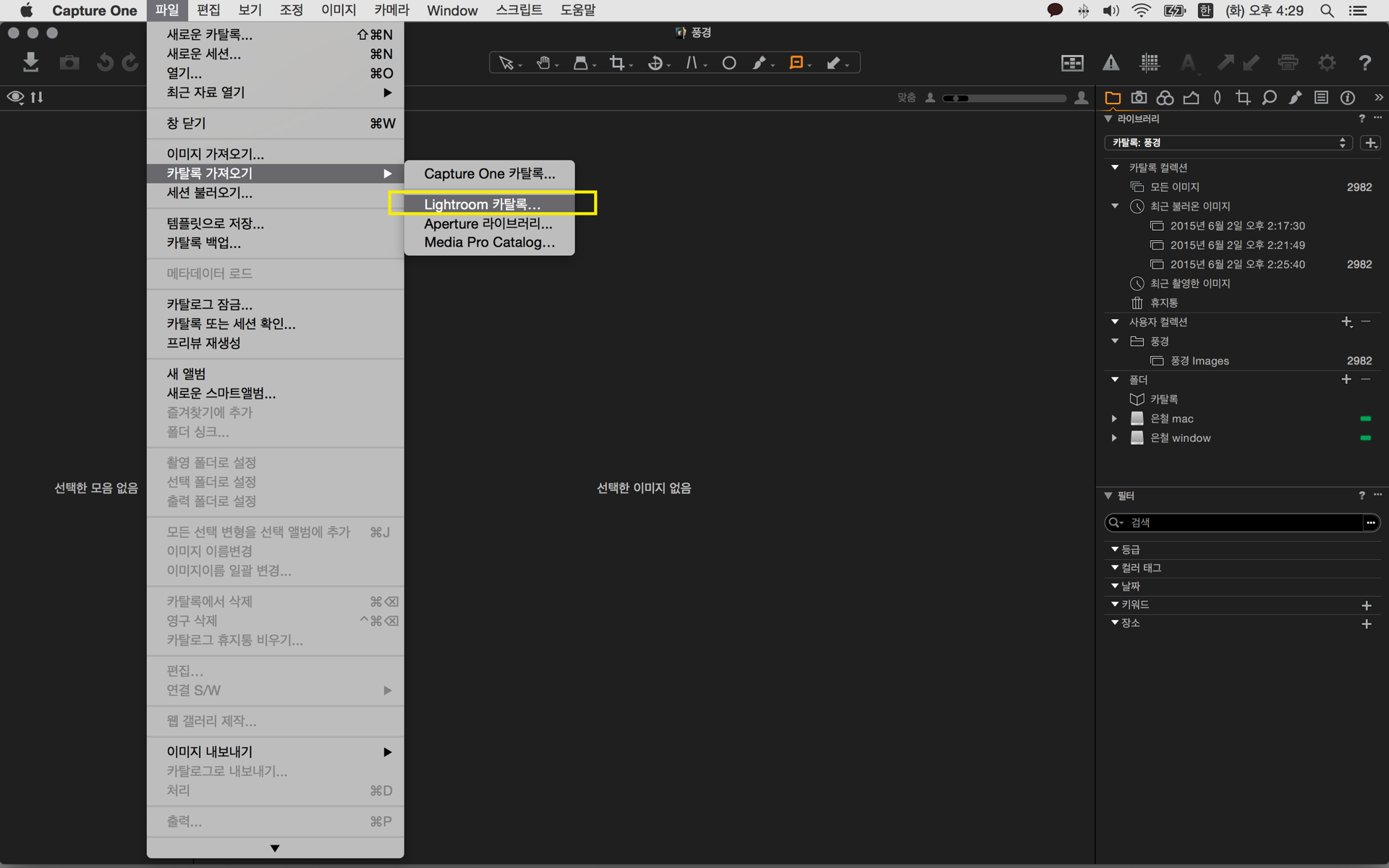
캡쳐원에서 카달로그는 단 하나의 폴더만을 불러올수 있습니다.
참 아쉽습니다.
그.러.나.
다른 프로그램의 카달로그를 불러올수는 있습니다.
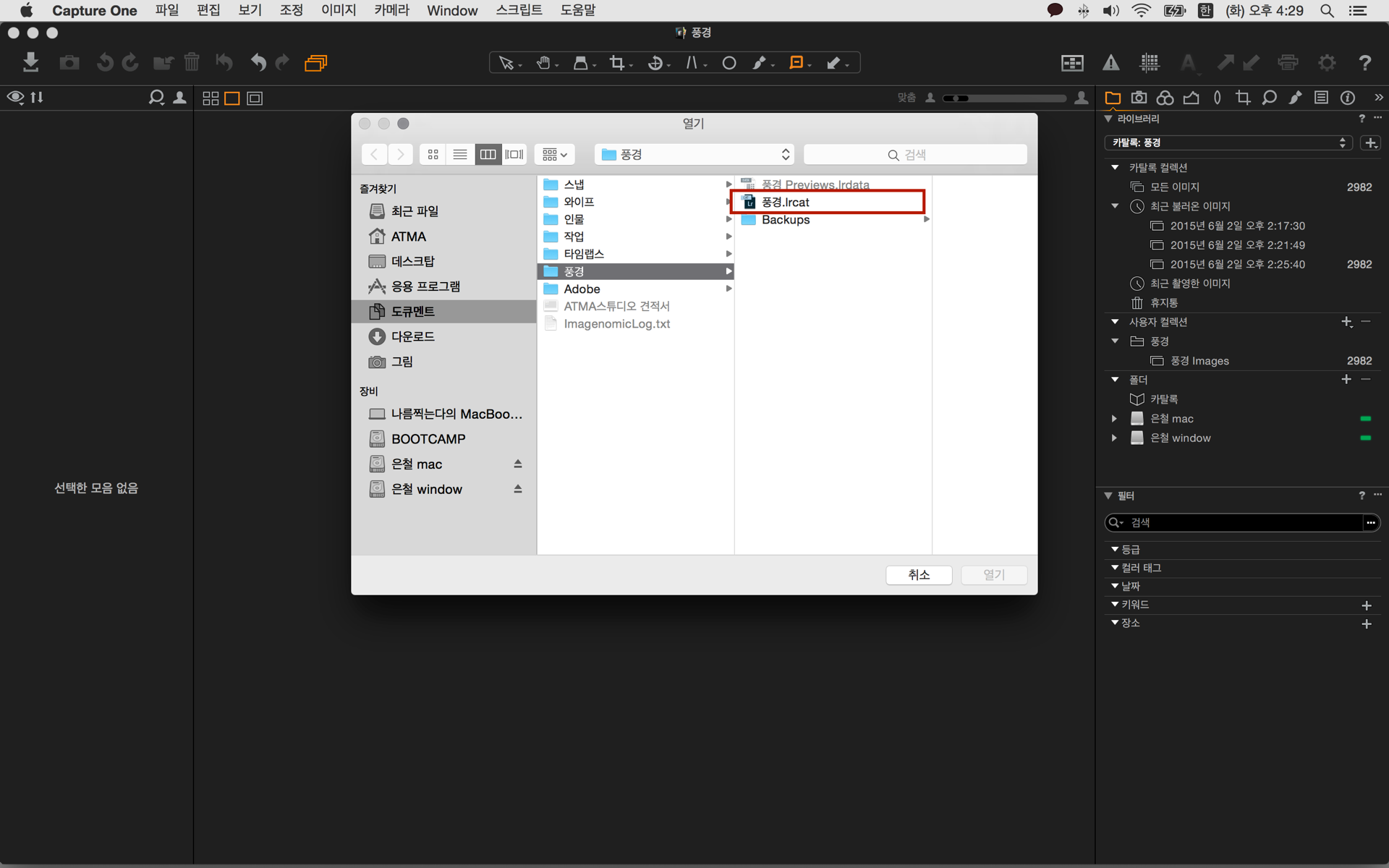
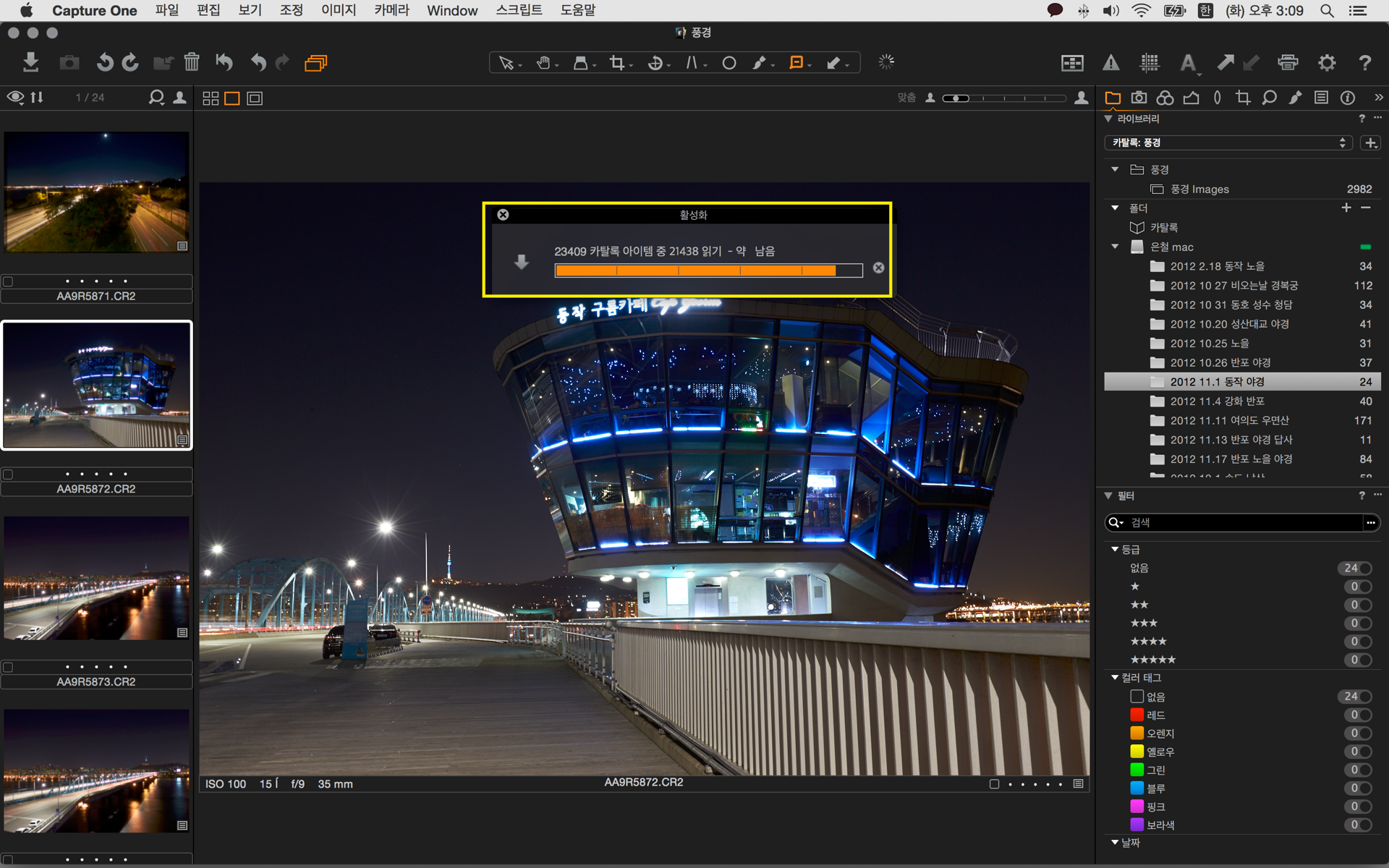
위와 같이 다른 프로그램의 카달로그를 선택하여 가지고 올수가 있습니다.
보통 라이트룸, acr, dpp 등등의 부족한점을 느끼고 캡쳐원으로 넘어오는 경우
가장 아쉬운 부분이 이 부분인데 연동이 된다니..
연동되는 프로그램이 많지 않다는 것과 카달로그를 정리한적이 없거나
처음부터 캡쳐원을 사용하는 사람에겐 불가능한 작업이라는게 참 아쉽습니다.
아니면 가능한데 제가 방법을 못찾는것일수도 있습니다.
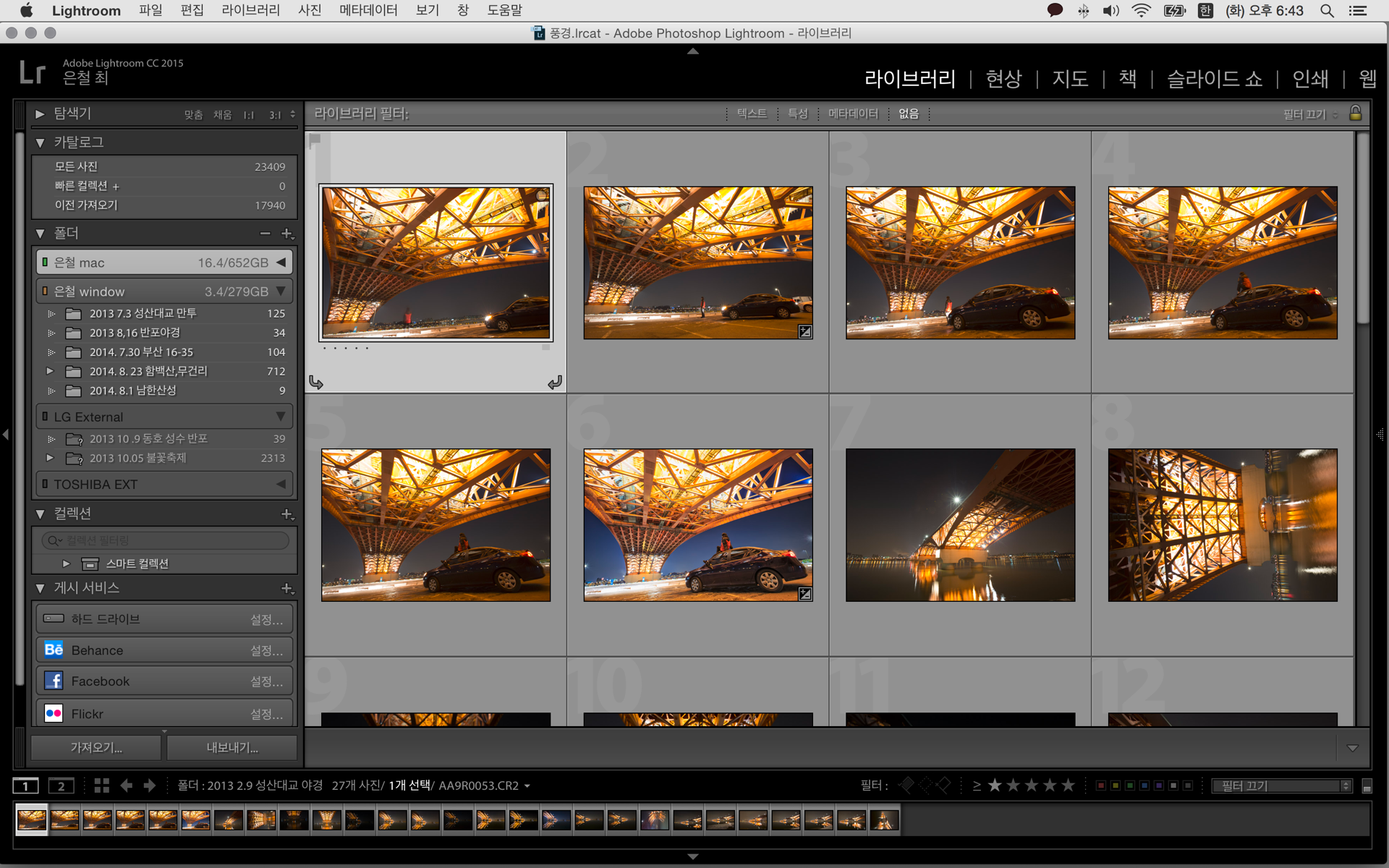
라이트룸의 경우 카달로그의 파일이 외장하드에 있다 하더라도 목록은 보입니다.
이미 한번 불러 왔다면..
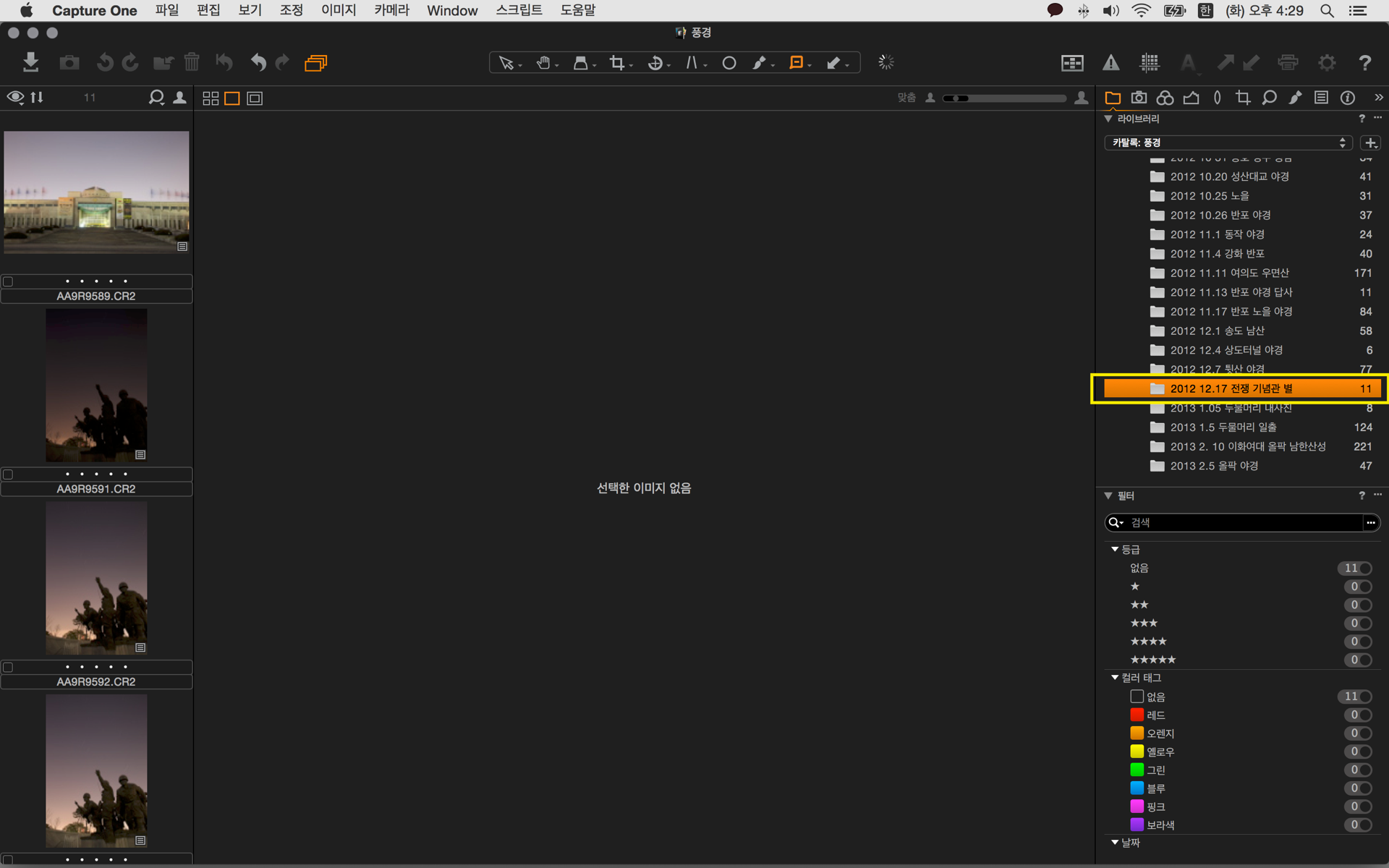
그러나 캡쳐원은 위의 카달로그를 그대로 불러왔음에도 불러올때 연결된
외장하드의 내용만 가지고 오게 됩니다.
연결이 안되어있는 다른 외장하드의 목록은 절대 불러오지 않습니다.ㅠㅠ
저처럼 노트북 인생의 경우엔 많이 불편합니다.
그래서 파일관리는 라이트룸, 보정은 캡쳐원으로 하는 1인입니다.
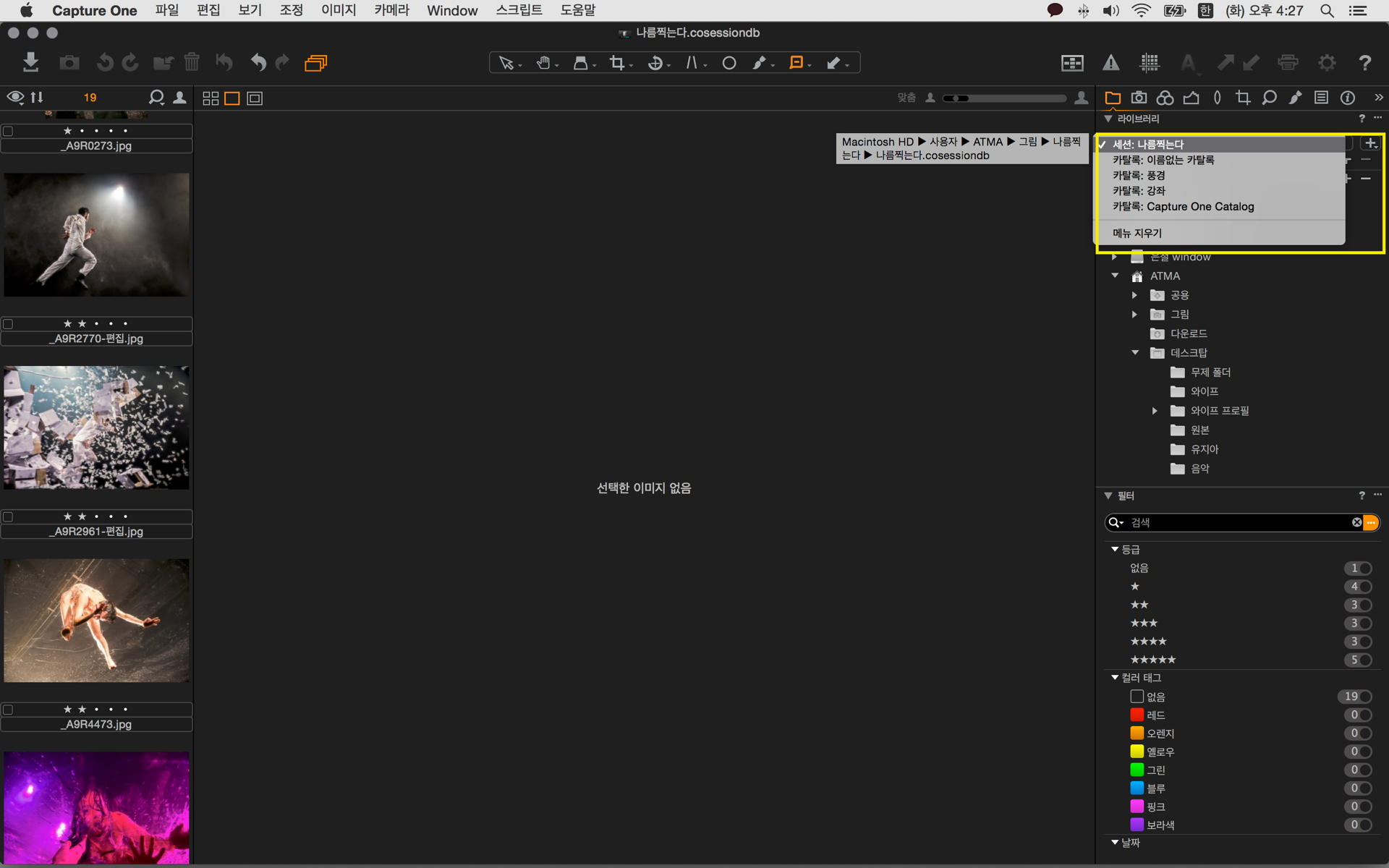
카달로그나 세션이 이동은 위와같이 가능합니다.
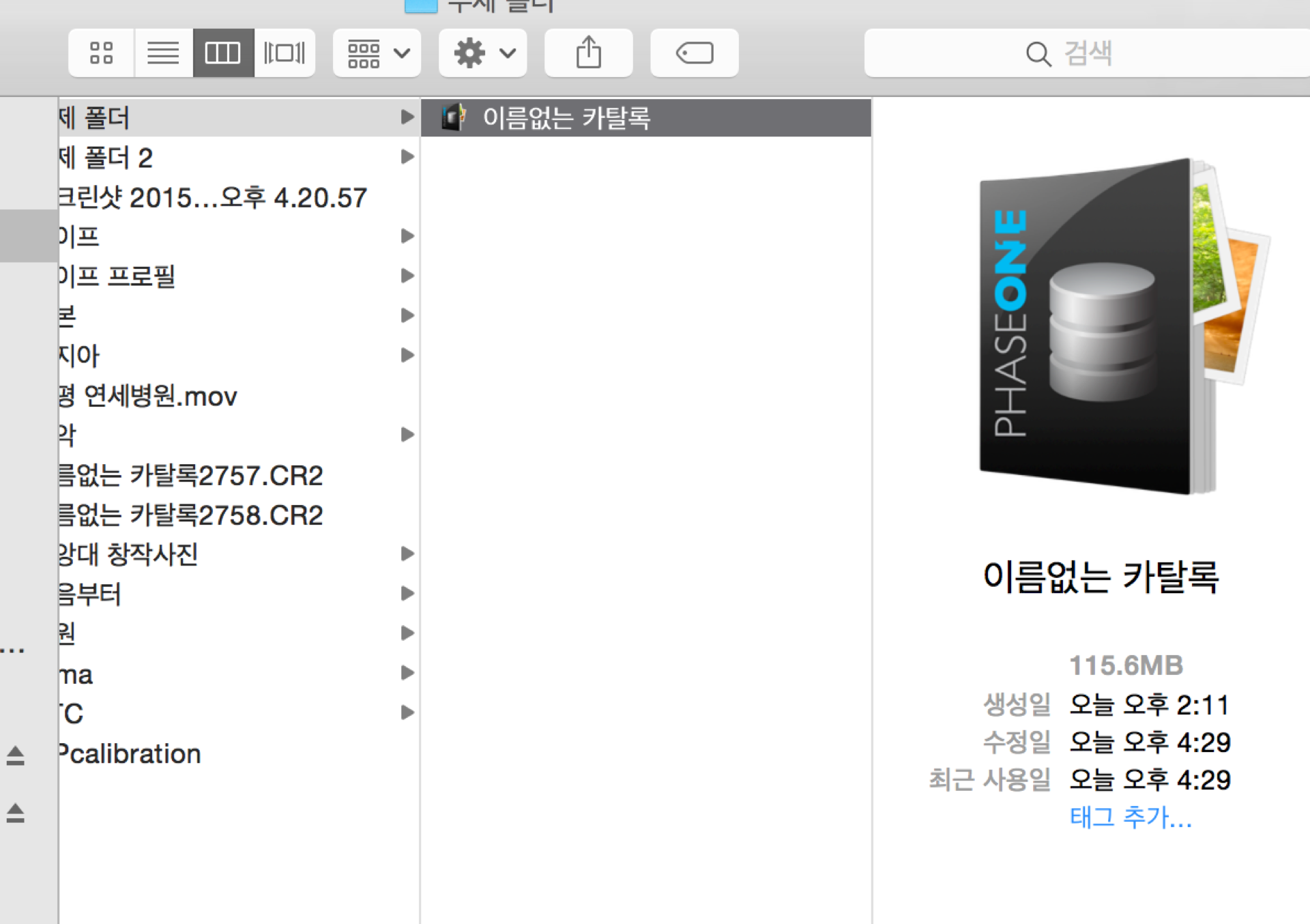
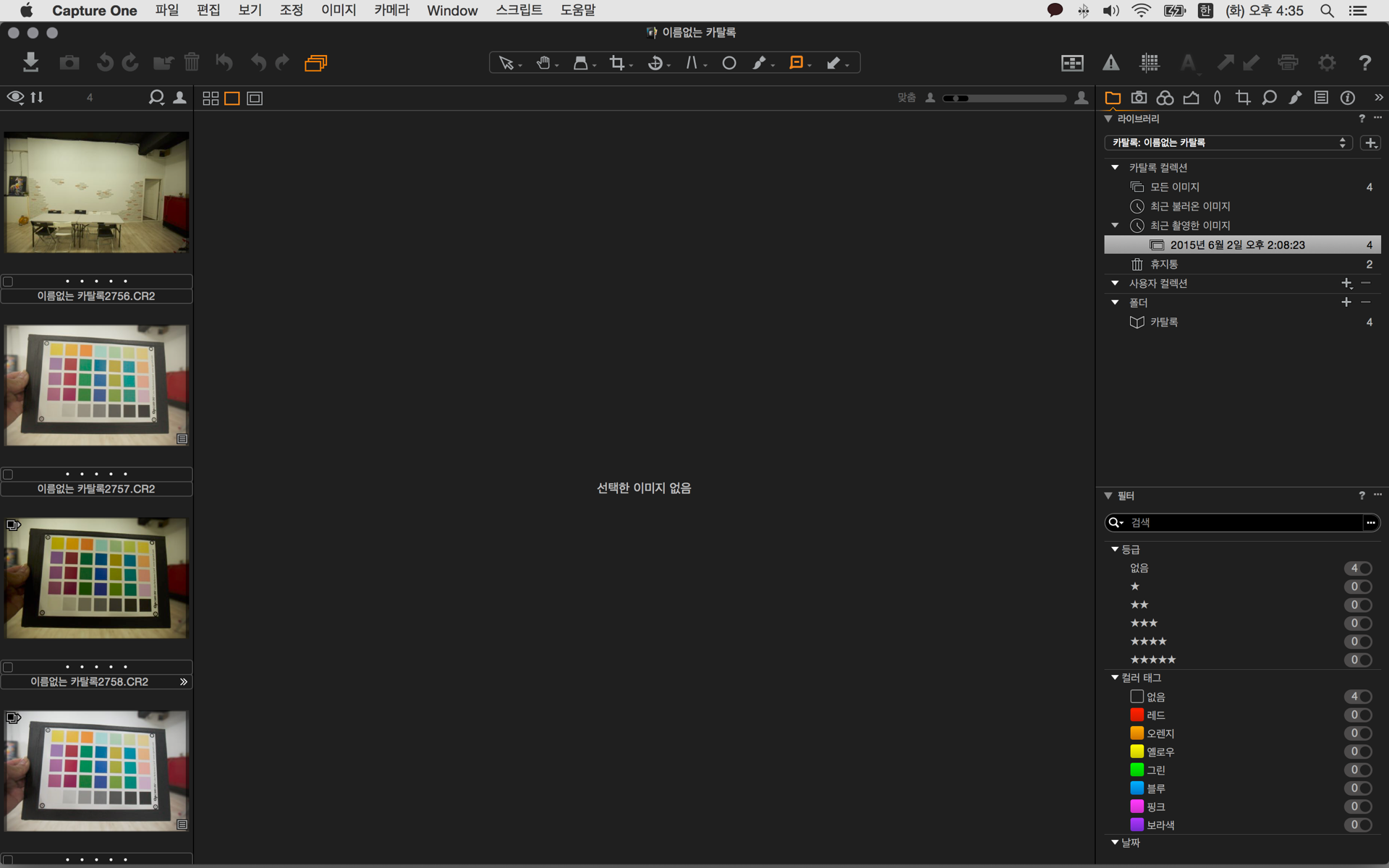
혹은 카달로그파일을 열면 캡쳐원이 실행되며 해당 카달로그의 내용을 보여줍니다.
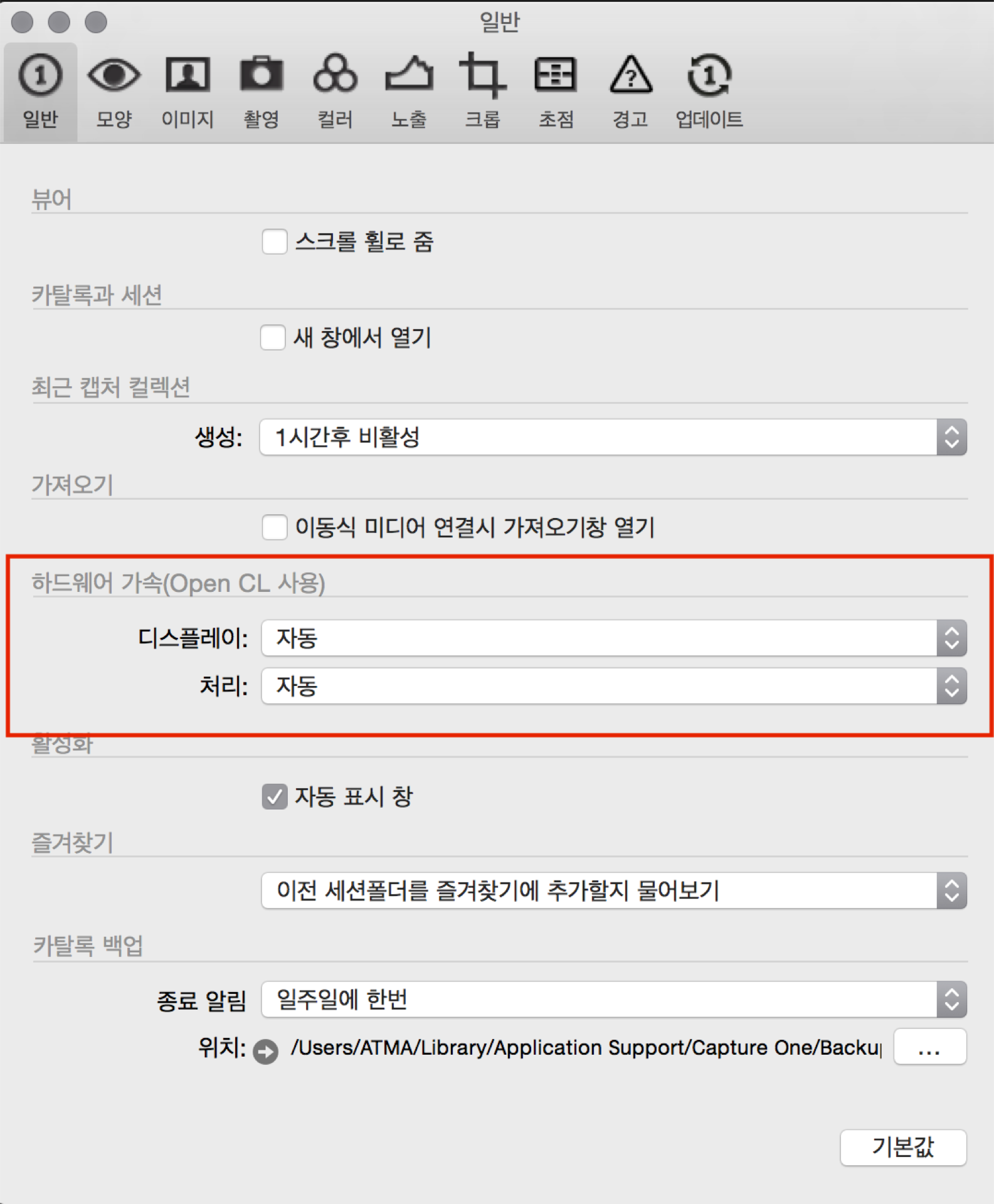
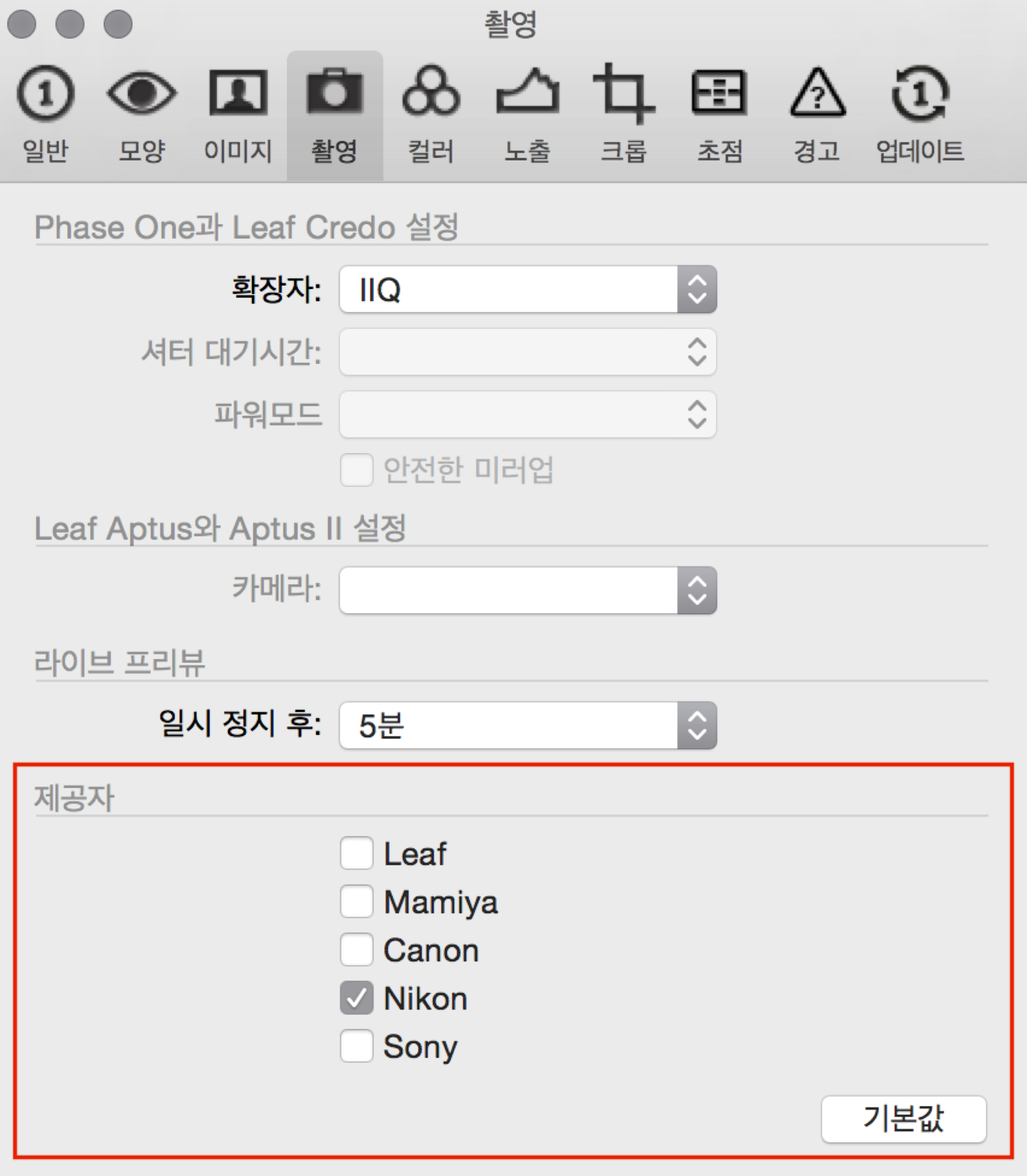
캡쳐원은 딱히 설정할것이 별로 없습니다.
그래픽 가속과, 연결촬영시 사용할 카메라 기종 정도만 선택하시면 됩니다.
단, 기종을 선택하실때 복수로 해놓으면 오류나거나 연결이 잘 아니될수 있습니다.
촬영 기종을 바꿀경우엔 캡쳐원을 한번 재시작 해야합니다.
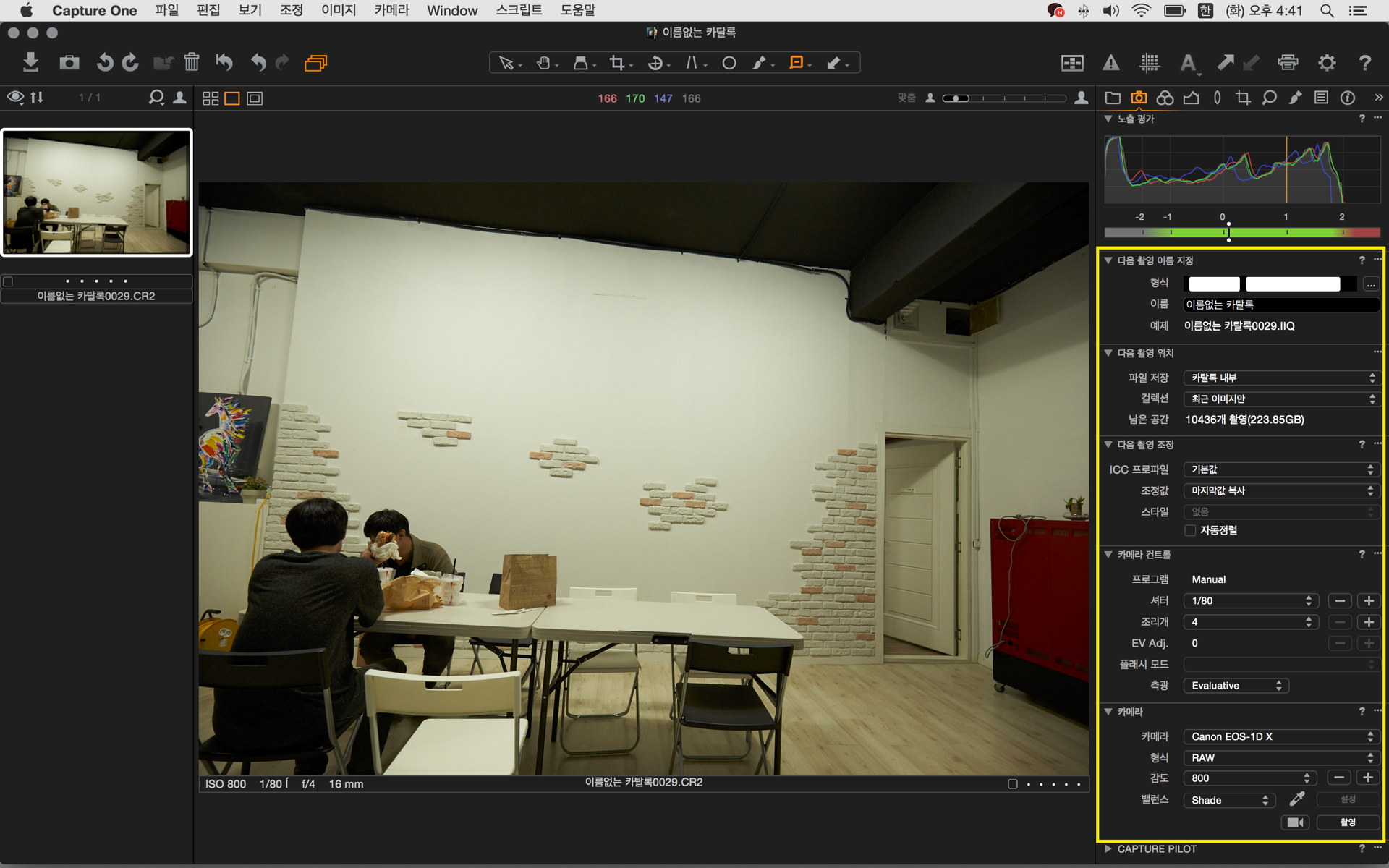
가장 큰 장점인 연결촬영입니다.
이전에는 카메라 컨트롤 기능이 약했지만 최근 업데이트로 매우 막강해졌습니다.
만약 카메라를 삼각대에 올려놓고 타임랩스등을 촬영할때
앵글을 잡은 이후로는 카메라를 만질 필요가 없어졌습니다.
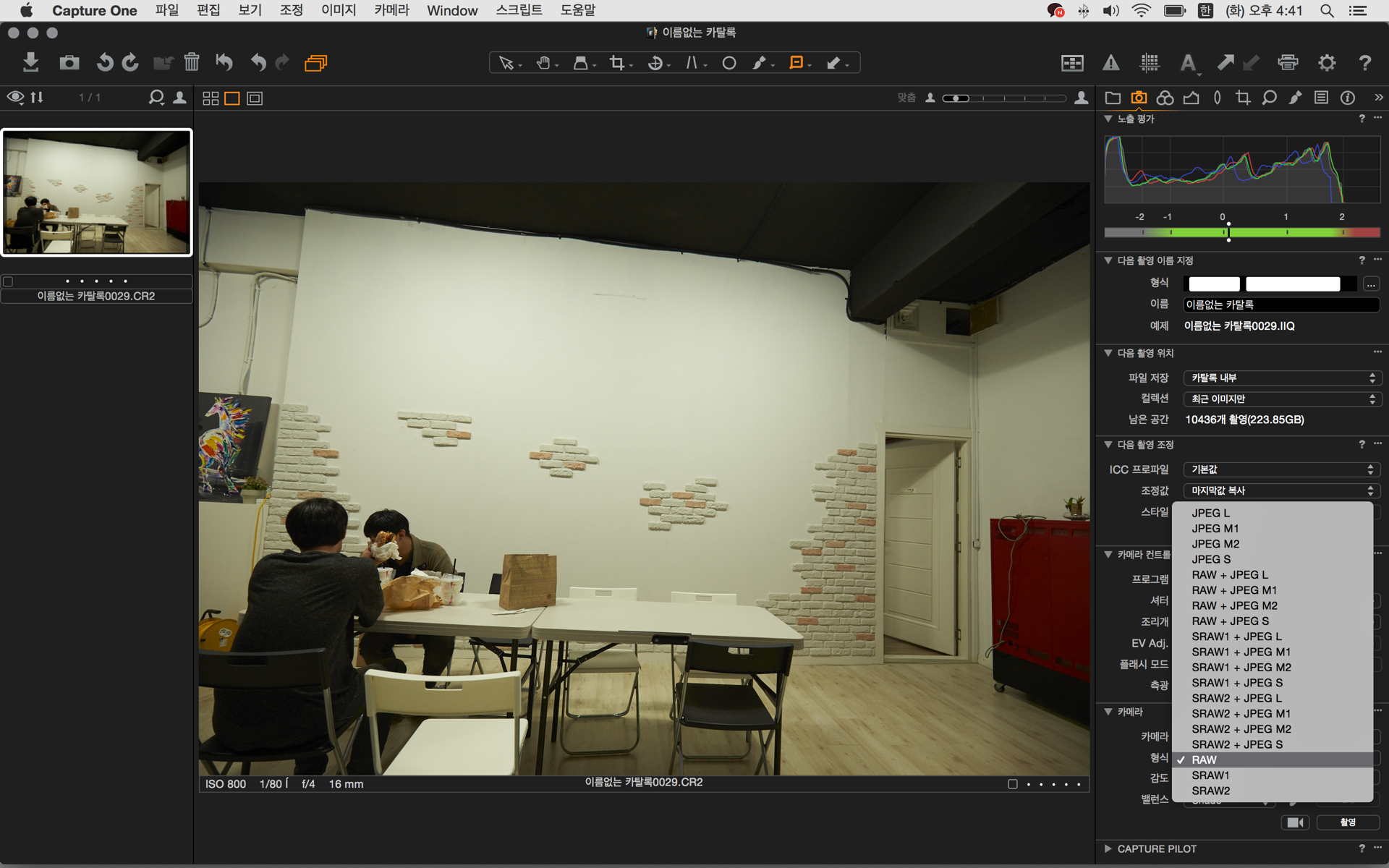
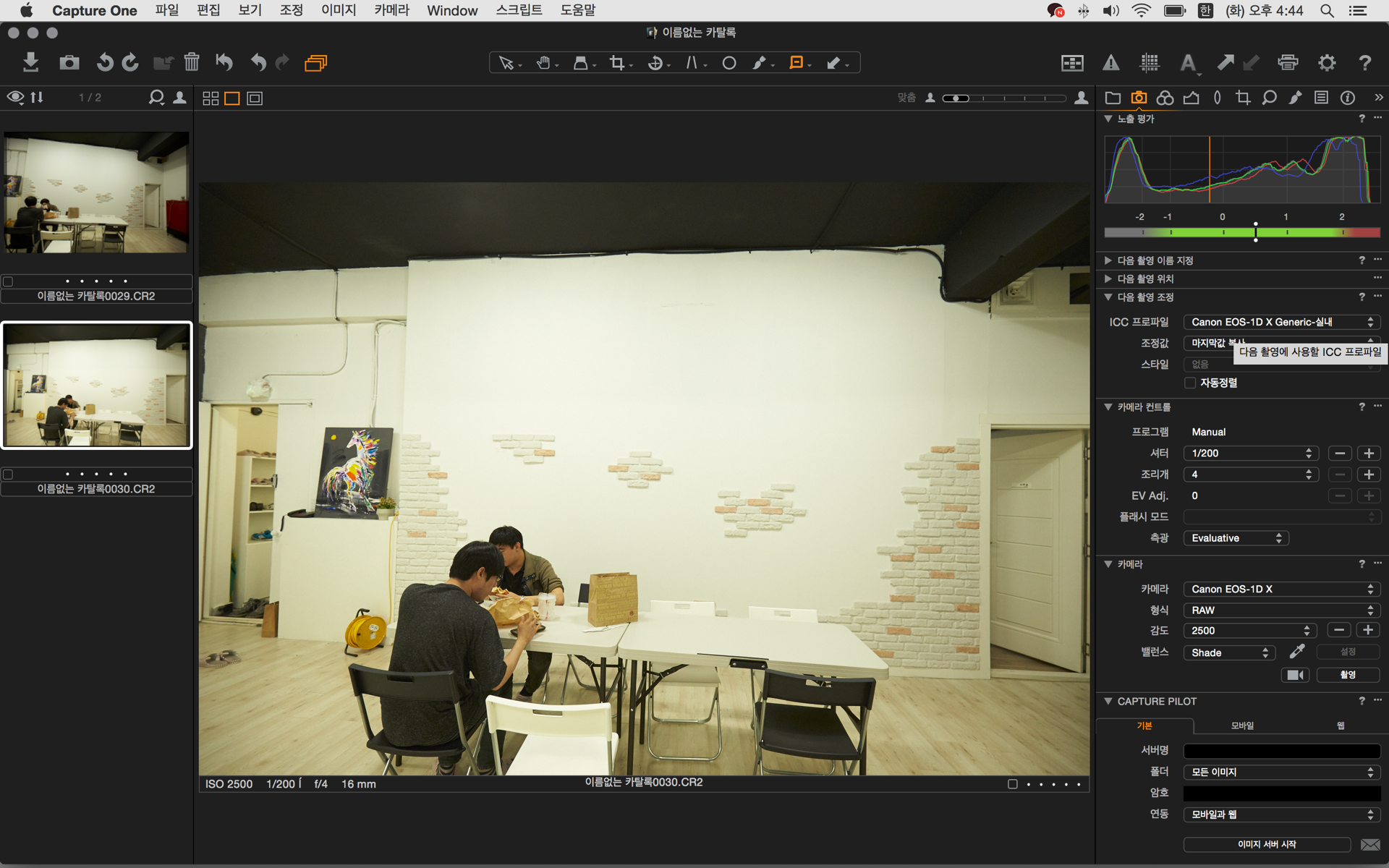
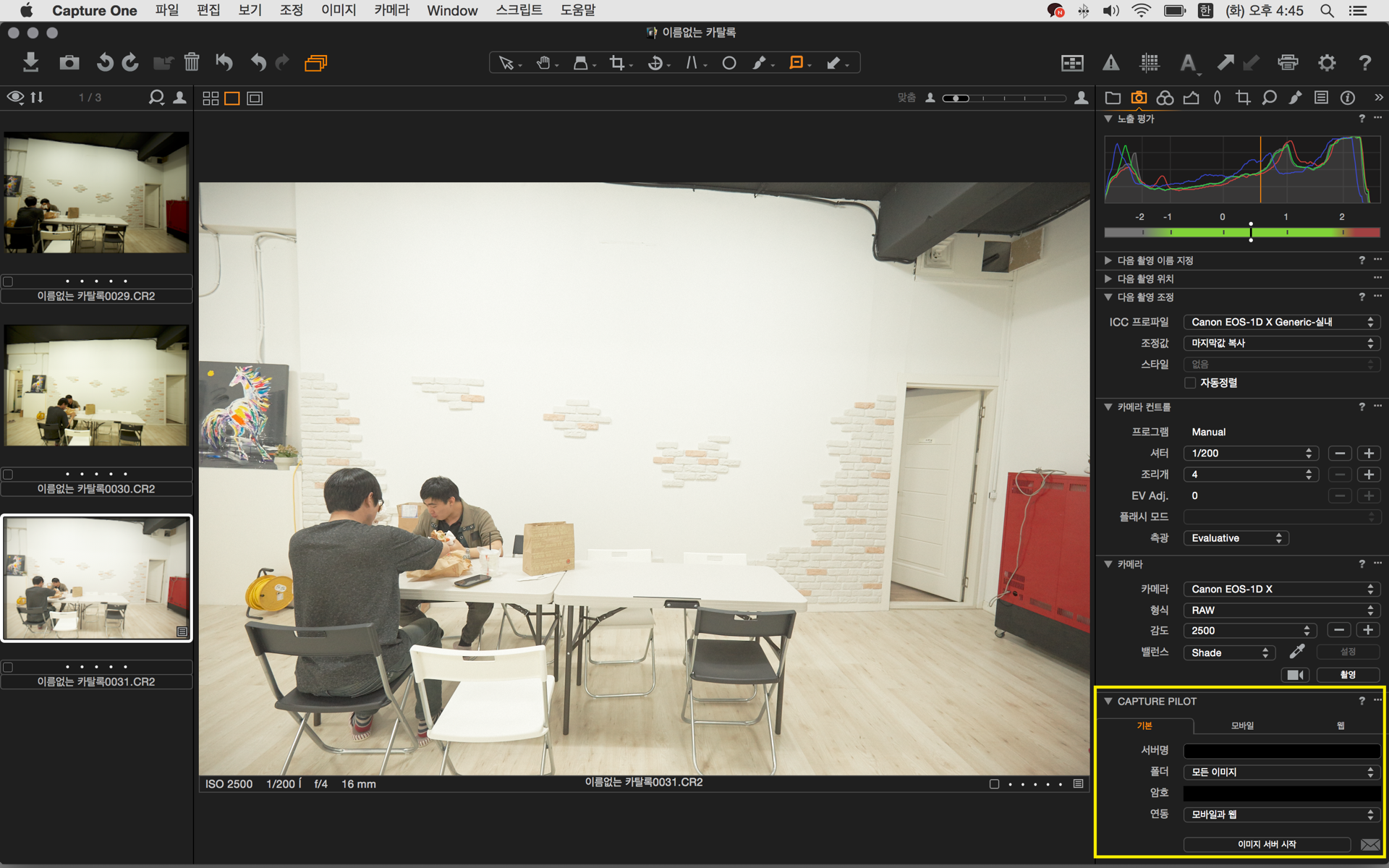
파일형식, 감도, 셔속, 조리개,icc(픽쳐스타일과 비슷한것) 모든것이 조정 가능합니다.
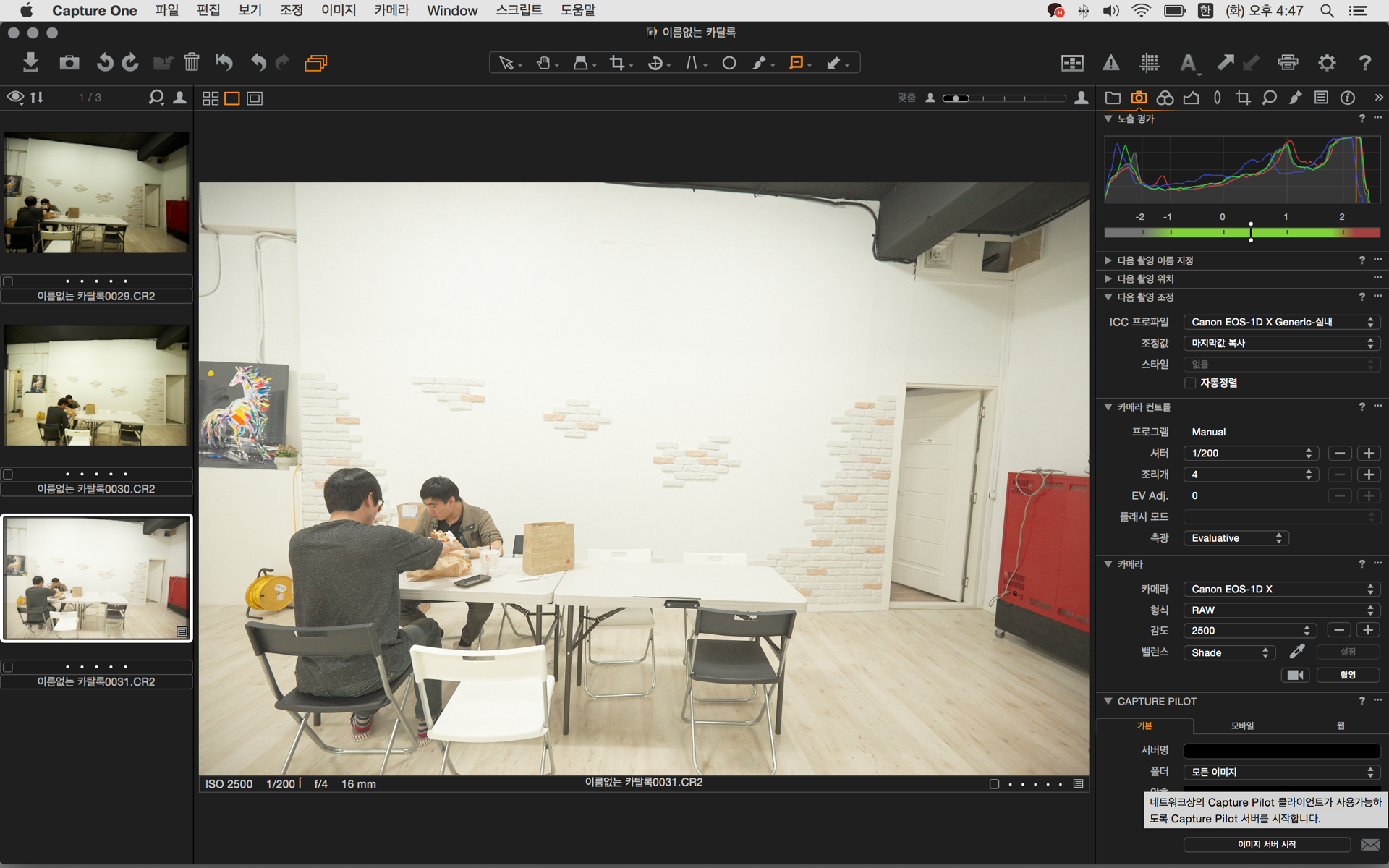
캡쳐 파일럿이라는 기능은 내가 현제 촬영하고있는 사진을
인터넷에 연결되어 있을경우 어디서든 결과물을 확인할수 있게 해줍니다.
http://youtu.be/8NbAH_s2zBc
어디다 쓰냐 하는 분들도 있겠지만 내가 촬영한 사진을 실시간으로 누군가 확인이 필요한 경우
매우 유용한 기능이 되게습니다.
캡쳐원의 가장 큰 장점중 하나는 이 연결촬영 기능이 아닌가 합니다.

회원정보
아이디 : ksg824***
닉네임 : 사진은사각사각
포인트 : 15316 점
레 벨 : 우수회원(레벨 : 7)
가입일 : 2015-05-13 09:16
포토앨범보기 쪽지보내기